WDIDLE3.EXE или шаманство с WesternDigital HDD
Western Digital конечно хорошая фирма. Но в ее продукции всегда присутствуют какие-нибудь странности.Ну вот тут, пару месяцев назад, у меня сыпанулся синий диск WD на 500 гигов. Проработал он аж два года – не очень много, да я и не думал что эта пакость проработает дольше. Жаль что на момент покупки я не знал что приобретаю геморой и седые волосы.
И вот мне срочно понадобился новый диск.
У местного гуру выяснил что самые лучшие диски для повседневной работы – WD Green, мол «…если тебе не нужна скорость, юзай их…».
К тому времени WD Green уже широко использовались: в качестве накопителя для резервной копии системы, и как файловое хранилище для фильмов, и аниме. Неплохие диски, надежные, не греются. Я их просто боготворил.
В следующие выходные поехал на рынок и купил это чудо. Брал диск на два терабайта, чтобы на долго хватило.
Приехал домой, подключил, взгромоздил винду, переписал данные со старого диска и с чувством полного умиротворения принялся писать программки. И вот, через пару дней начал замечать, что в системном блоке что-то постоянно щелкает. Причем система в этот момент слегка притормаживает, будто в себя приходит.
Знамо-дело: щелкает диск.
Проверил «Смартом». «Смарт» отписал что все хорошо. Только вот, цифра в счетчике парковок какая-то нереальная оказалась.
Сел в интернет, начал капать в эту сторону…
В общем: оказалось, что ребята из Western Digital круто учудили поставив время автопарковки всего на 8 секунд (в моем случае 6 секунд). Это означало, что в состоянии покоя, по истечению шести секунд головка диска автоматически паркуется (переходит в защищенную область).
Вот у меня и происходила парковка головок через каждые десять пятнадцать секунд. Винда ведь свопит, обращение к диску происходит раз в четверть минуты, а иногда и чаще?!
На помощь пришла крутая и полусекретная утилита WDIDLE3.EXE придуманная в недрах корпорации Western Digital. Она меняла время ожидания перед автопарковкой у «зеленых» дисков.
Она меняла время ожидания перед автопарковкой у «зеленых» дисков.
Запускать пришлось из под чистого ДОСа, при помощи загрузочного CD стартовавшего PC-DOSом. Программа обращалась напрямую к контролеру диска. Из под винды запустить «дидле3» не было возможности, ведь мелкомягкие прямой доступ к устройству нагло присекали.
Когда компьютер показал любимое приглашение «C:\>» я ввел команду «WdIdLe3 /D» и затаив дыхание нажал на «Ввод».
Через пару секунд система что-там прожевала и вернулась в приглашение командной строки. Солнце не погасло, земной шар не остановился, а компьютер все также весело показывал черно-белый экран дисковой операционной системы.
Дело было сделано – автопарковка отключена.
Еще через секунду при помощи заветных клавиш CTRL+ALT+DEL компьютер был отправлен в перезагрузку где его уже дожидалась Винда.
С этого момента щелчки прекратились, диск стал работать заметно быстрее, а цифра автопарковок в СМАРТе перестала увеличиваться.
Мараль такова: купил диск от WD – не забудь обработать его напильником.
отключаем парковку головок на жестких дисках Western Digital
У современных настольных дисков WD имеется технология парковки блока головок диска при простое. Всё бы ничего, но время простоя на некоторых дисках составляет всего несколько секунд, в итоге выходит что паркуются они очень часто. Производитель утверждает что диски могут выдерживать без проблем от 300 до 600 тысяч парковок (в зависимости от модели), однако это количество набирается очень быстро!
Сначала немного расскажу зачем придумали парковку блока головок при простое. Это сделано для уменьшения износа головок, пластин и снижения энергопотребления. Висящие над пластинами головки создают дополнительное аэродинамическое сопротивление, т.к. диски вращаются на довольно высокой скорости, то и воздух в банке вовлекается во вращение вместе с ними, а блок головок тормозит эти потоки воздуха. Получаемые при этом хаотические “порывы ветра” в свою очередь создают дополнительное сопротивление для вращения пластин и энергопотребление растёт, от этого увеличивается температура, которая вредна для головок.
Ктото говорит что эта проблема характерна только для Linux. Однако у меня и на Windows с диском WD2001FASS за неделю набралось около 20 тысяч парковок, боюсь за год он бы точно помер от этого. Хотя обычно этим страдают модели зелёной серии. Для тех кто боится, могу сказать что утилита может показать что считается текущим временем простоя до парковки головок. У меня например было 12.8 секунды! Правда не забудьте одно но, если у вас скажем появятся бэд блоки когда то в будущем и придётся нести диск в гарантию – запустите утилитку ещё раз и верните изначальные значения, т.к. если заметят изменённое время, то гарантии вас лишат. 🙂
Итак нам потребуется:
Переключить в биосе режим работы диска в IDE, если у вас установлен AHCI. На некоторых ноутбуках нельзя выставить IDE, поэтому диск необходимо извлечь и подключить к настольному компьютеру.
AIDA64 (Everest) – программа мониторинга железа, в данном случае нас будет интересовать S.M.A.R.T данные, а именно параметр 193 Load/Unload Cycle count – количество парковок головок, если этот параметр в несколько раз больше (или десятков раз) чем 12 Power Cycle Count – количество циклов отключения питания диска (можно считать количеством раз включения компьютера если диск стоял в нём изначально). То это наш случай!
Загрузочная флешка с DOS – там всё написано как делать. Утилита то из под ДОСа работает…
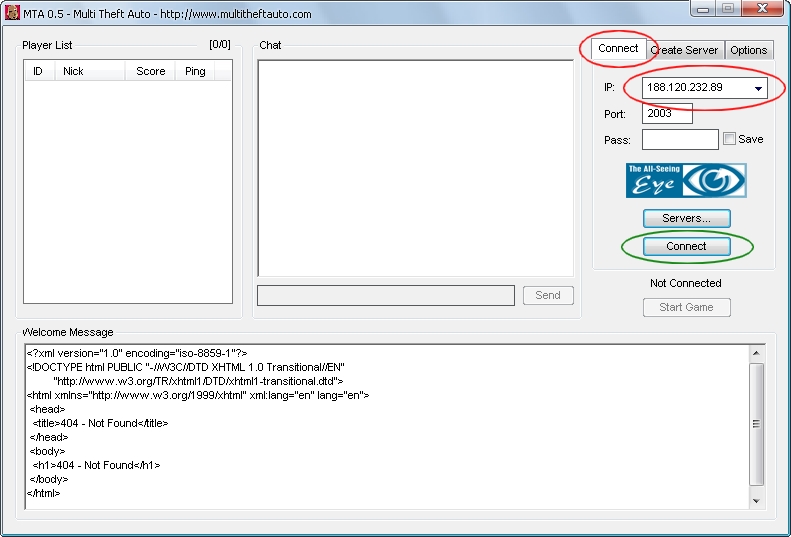
Итак сделали загрузочную флешку и распаковав из архива WDIdle3 переписали его на флешку. Я при этой операции отключил все другие диски и конечно же сделал бэкап данных! Загружаемся с неё и начинаем вводить в командную строку:
wdidle3 /r – информация о текущих настройках таймера парковки головок, если значение считывается с вашего диска, то значит и новое запишется, что как бы логично, запишите на всякий случай изначальное значение для возврата диска по гарантии или неадекватной реакции диска.
wdidle3 /d – остановить таймер, эта настройка совсем отключает парковку головок при работе (что я для себя и сделал)
wdidle3 /s50 – устанавливает таймер на 50 сек. При установке таймера от 8 до 12.7 секунды можно устанавливать с точностью 0.1 секунды. При установке от 12.8 до 30 секунд таймер всегда устанавливается на 30 секунд. Значения от 31 до 300 секунд устанавливаются с точностью в 30 секунд.
wdidle3 /? – справка по использованию утилиты
После изменения параметров нужно опять набрать wdidle3 /r чтобы убедиться что новое значение прописалось. Написано что работа может занимать длительное время, у меня изменение параметра занимало около секунды… Ну и как традиционно пишут в таких статьях, всё что написано – вы делаете на свой страх и риск.
Вопросы на тему: “А будет ли это работать на моём диске?” не принимаются. Убедитесь что у вас диск Western Digital, посмотрите два вышеприведённых параметра смарт и посмотрите самой утилитой на сколько у вас выставлен таймер парковки головок.
P.S. В некоторых случаях бывают непонятные глюки дисков при изменении времени в большую сторону или полном отключении парковки. Рекомендую всё же попробовать сначала отключить полностью и если диск будет работать нормально, то так и оставить. При “непонятном” поведении диска – постоянные парковки головок или “синие экраны” – увеличить время парковки.
отключаем парковку головок на жестких дисках Western Digital. Ремонт HDD Hitachi Travelstar. Отключение частой парковки головок
Некоторые модели винчестеров Seagate отличаются тем, что имеют неадекватно низкое время ожидания перед переключением в режим энергосбережения, при котором считывающие головки переходят в припаркованное состояние. Такой переход сопровождается характерным треско-свисто-скрипом и в случае, когда жесткий диск не является системным, такое может происходить каждые несколько минут. Стоит ли говорить, что, помимо риска выхода из строя от чрезмерно частой парковки, это также и просто раздражает своим чиркающим звуком?
Не вызывает особого удивления, что специалисты Seagate не желают предоставлять пользователям своей продукции никакого способа перманентного отключения автопарковки на многих моделях своих жестких дисков. Нам снова предстоит изобретать велосипед.
Убедиться в наличии проблемы можно по быстро растущему значению параметра Load/Unload Cycle Count в S.M.A.R.T такого накопителя. Если значение данного параметра в сотни или тысячи раз отличается от параметра Start/Stop Count , то, очевидно, ваш винчестер подвержен данной проблеме.
Для насильственного отключения парковки в системе, работающей под управлением ОС Windows, воспользуемся портированной версией Linux-утилиты
Скачать сборку hdparm для Windows можно в нашем архиве.
Для начала необходимо выяснить, как в терминологии linux называется препарируемый диск. Запускаем командную строку (cmd.exe ) с правами администратора и через нее вызываем hdparm. exe -i /dev/sdX :
exe -i /dev/sdX :
C:\>”c:\Program Files (x86)\Tools\hdparm\hdparm.exe” -i /dev/sda /dev/sda: Model=ST1000DM003-1Ch262 , FwRev=CC49, SerialNo= S1D85MBP Config={ HardSect NotMFM HdSw>15uSec Fixed DTR>10Mbs RotSpdTol>.5% } RawCHS=16383/16/63, TrkSize=0, SectSize=0, ECCbytes=4 BuffType=unknown, BuffSize=0kB, MaxMultSect=16, MultSect=off CurCHS=16383/16/63, CurSects=16514064, LBA=yes, LBAsects=268435455
Итак, в нашем случае диск Seagate обозначен через /dev/sda . Если бы он являлся вторым в системе, то его обозначение было бы /dev/sdb , если третьим – /dev/sdc , и т.д.
Теперь открываем Планировщик заданий (taskschd.msc ) и создаем новую задачу. На первой странице указываем произвольное название задачи, выбираем пользователя SYSTEM и указываем, что задача должна выполняться с максимальными правами доступа:
На закладке триггеров создаем триггер для выполнения задачи при загрузке системы:
Кроме того, нам понадобится создать еще один триггер для выполнения задачи при пробуждении компьютера из состояния сна, т.к. отключение парковки собьется также и при переходе компьютера в сон или гибернацию:
Затем переходим на закладку действий и добавляем запуск hdparm.exe с ключом -B 255 /dev/sda , который отключит парковку на диске sda:
На этом настройка завершена – сохраняем созданную задачу и для проверки вручную запускаем ее из библиотеки заданий планировщика. Затем нажимаем на F5 для обновления библиотеки – если все прошло успешно, то в столбце с результатом последнего запуска нашего задания будет указан код “0x0″
.
Теперь можем открыть какую-либо утилиту мониторинга состояния диска – например, CrystalDisk Info – и убеждаемся, что APM на выбранном винчестере отключен. Данная задача будет запускаться при каждом включении компьютера или выходе его из режима сна, и, тем самым, поддерживать автопарковку отключенной.
ЗЫ: Пользуясь случаем, передаем большой привет прошивкописателям Seagate.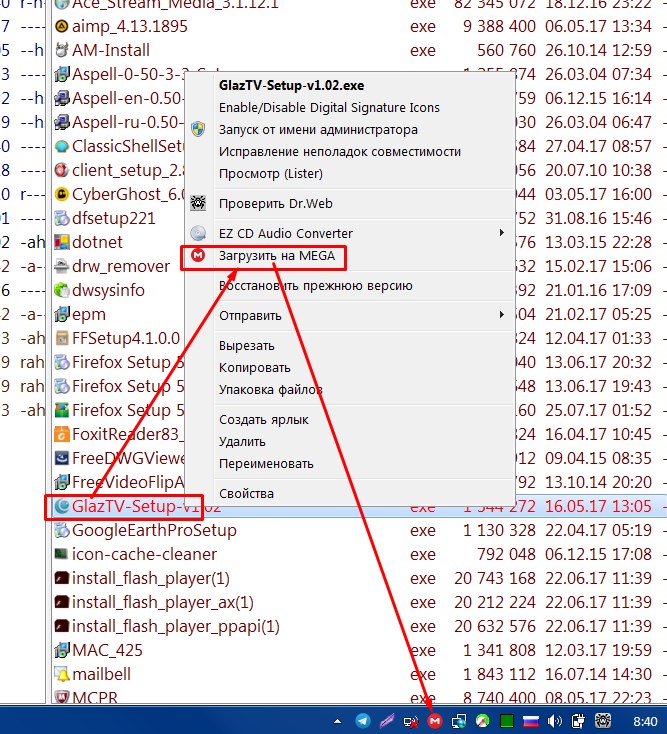 Чтоб вам там всем икалось.
Чтоб вам там всем икалось.
Интересная эта вещь: жесткий диск, настоящее чудо техники. В статье показываю лишь только одну техническую особенность данного устройства, а всего их – не сосчитать. Да, жесткие диски с развитием SSD уйдут из обращения, но это будет лишь потом.
Механизм парковки головок жесткого диска следующий. В жестком диске есть считывающие головки, перемещаются по поверхности вращающихся блинов (магнитными пластинами кличут). При этом головки не касаются блинов, несмотря на то, что жестких фиксаторов для них не предусмотрено. Они позиционируются и удерживаются в рабочем положении за счет взаимодействия магнитных полей подвижной катушки.
Теперь моделируем ситуацию: вы выключаете компьютер или гаснет свет. Магнитное поле исчезает, головки падают прямо на блины; а скорость вращения блинов составляет 5400-15000 оборотов в минуту. И, несмотря на гладкость головок, они начинают царапать дорожки, повреждая жесткий диск.
Плохо? Не то слово. Производителю нужно было срочно искать выход, и он нашёл его! При выключении питания, двигатель шпинделя вращается по инерции ещё какое-то время. А что если перевести его в режим генератора? Сказано – сделано. Это позволило обеспечить питанием плату электроники на время, необходимое для корректного завершения работы. Также это питание подается на обмотки привода головок, толкая их к центру диска. Дойдя до парковочной зоны, привод головок защелкивается магнитным фиксатором еще до того, как головки успеют коснуться поверхности диска.
В этом и состоит суть автопарковки – любой исправный накопитель всегда запаркует головки, как бы внезапно не было выключено питание. Однако, если в этот момент происходила запись, то последствия могут быть печальными из-за недописанных данных или управляющих структур файловой системы. На помощь приходит chkdsk.
Однако, если в этот момент происходила запись, то последствия могут быть печальными из-за недописанных данных или управляющих структур файловой системы. На помощь приходит chkdsk.
А вот при включении питания диски раскручиваются до необходимой скорости, после чего головки “слетают” с площадки на поверхность блинов, которые крутятся уже с достаточно большой скоростью, чтобы не допустить касания головками себя.
Теперь к чему вся эта демагогия. В ноутбуках иногда встречается проблема, когда жесткий диск каждые 10-20 секунд издает щелчок . Щелчок – это ни что иное как парковка головок жесткого диска.
Исходя из других ресурсов интернета продвинутый пользователь решает, что частая парковка приводит к износу механики головок жесткого диска. Это верно. А далее он делает то действие, за которое ему приходится потом расплачиваться деньгами. Он отключает парковку при помощи сервисных программ производителя. Как следствие, жесткий диск неспешно сыпется меньше чем за год. Пользователь думает, что щелчки были связаны с неисправностью жесткого диска, и вот он через год и умер. Покупает следующий. И в цикле.
Ищите решение этой проблемы в самой ОС , которую вы поставили; залезать во внутрннее содержимое контроллера жесткого диска противопоказано.
Проблема была следующая: В игре (в игре Smite) наблюдались периодические лаги (примерно раз в 15 секунд), подвисание буквально на пол секунды, секунду лаги. По отзывам, такие же лаги наблюдаются у во многих играх, таких как Call of Duty, Call of Duty ww2, Вattlefield 1, Вattlefield 3, Вattlefield 4 и многих других.
Обычно советуют проверить интернет, понизить настройки графики, отключить антивирус, это конечно все может помочь, но если это не помогает и у вас ультра хороший компьютер, который явно по системным требованиям должен спокойно тащить игру, та вот решение.
Проблема состоит в следующем: на жестких дисках есть такая технология – под названием парковка головки, которая убирает считывающую головку диска в безопасную область, чтобы не создавать завихрения над диском при простое и уменьшить износ диска.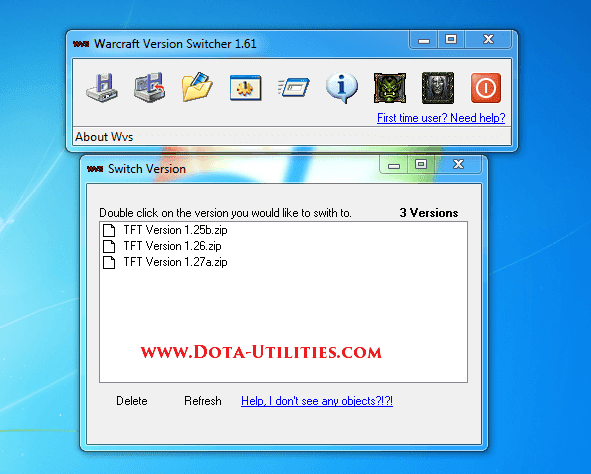
Но порой диск «простаивает» всего лишь несколько секунд, например, пока вы бежите в игре по области, которая уже прогрузилась и не требует запроса информации с жесткого диска, но как только вы попадаете в новую, не подгруженную в оперативную память зону, компьютеру требуется информация и он обращается к жесткому диску. И вот именно в этот момент, если у вас головка уже отправилась в безопасную зону, она должна вернуться оттуда, на что и уходит примерно пол секунды, из-за чего и возникает лаг.
Решение проблемы:
1. Если у Вас есть другой жесткий диск, попробуйте переставить игру на него.
Но если нет или у вас все диске компании Western Digital (WD), как это было у меня, то переходим ко второму пункту.
2. И так, у Вас Western Digital (WD) (обязательно убедитесь в этом)
— Первым делом, то, что нужно сделать – это зайти в биос и поменять режим работы диска с AHCI на IDE.
— Смотрим S.M.A.R.T. вашего жесткого диска, любой программой, умеющей это делать, например, AIDA64, Everest, Victoria и т.п. Нас интересует параметр 193 Load/Unload Cycle count, он показывает количество парковок головки. Сравниваем цифру на против этого параметра с цифрой напротив параметра 12 Power Cycle Count (количество циклов отключения питания). Если значения отличаются в десятки или сотни раз, то это наш случай!
— Нам потребуется утилита что бы сделать загрузочную флешку, такая как HP USB Disk Storage Tool и MS-DOS
— Далее Скачиваем программу WDIdle3.
— Далее: делаем загрузочную флешку DOS, распаковываем туда архив с нашей программой, перезагружаем компьютер, загружаемся с флешки, путем нажатия клавиши F8, при перезагрузке компьютера и у нас появится командная строка для работы с жесткими дисками.
— В эту строку мы вводим следующие команды.
— Первым делом команда wdidle3 /r она покажет текущее значение таймера в секундах. Т.е. через сколько времени бездействия головка паркуется. Вот там то обычно и стоит 12,8 – 15 секунда. Те 15 секунда через которые вы наблюдали лаги!
— Что бы совсем отключить парковку головки вводим команду wdidle3 /d.
— Что бы установить какое-либо значение, нам потребуется команда wdidle3 /s50, где s50 – будет число, отвечающее за колчество секунд, через которое головка будет парковаться.
Тут помните, что значения от 8 до 12,7 секунд можно устанавливать с точностью 0,1 с. Значения от 12,8 до 30 таймер ставится только на 30. Значения от 30 до 300 – с точностью по 30 с. Максимальное значение 300. Нажимаем enter.
— Проверяем, установилось ли значение wdidle3 /r
— Выходим перезагружаемся, проверяем в игре, лагов должно не быть! Ура!
PS: Бывает такое, что после данных манипуляций на компьютере появляются частые вылеты в синий экран и подобная нестабильная работа. Я вас рекомендую сначала полностью убрать парковку головки, проверить в игре, если лаги ушли – то оставить так и забыть, ничего диску не будет, но если уж вы хотите поставить какое-нибудь значение – ставьте 300, проверяйте, если вылетов нет – оставляйте и наслаждайтесь игрой!
Если же все-таки вылеты наблюдаются, экспериментируйте со значениями и подбирайте нужное.
Так же хочу заметить, что никаких криминальных и фатальных последствий в этом нет, доказано на личном опыте!
Всем добра!
Работая в сервисном центре я всё чаще начал сталкиваться с поломками жестких дисков в ноутбуках. А странным совпадением в этой ситуации было то, что 80% этих дисков были объёмом в 500GB. Я даже перестал советовать своим друзьям и клиентам покупать диски этого объёма. И так продолжалось пару месяцев, пока я не обратил внимание на мой собственный жесткий диск (винчестер) в своём домашнем ноутбуке. А что же странное я заметил? Ответ простой. Периодические посторонние звуки. Звуки, которые были слышны только если очень хорошо прислушаться и только тогда, когда ноутбук стоял и я на нём ничего не делал.
Скажу сразу, у меня был жесткий диск Western Digital 640GB BLUE SATA2 2.5″ WD6400BEVT и подозрений в его ненормальной работе до этого не возникало, регулярно мною просматривались значения S. M.A.R.T., с ними было всё впорядке, плохих и переназначенных секторов на жестком диске нет и небыло. Так что же это за тихие звуки, которые издавал жесткий диск? Я задался целью и начал искать подобные жалобы в интернете и сразу же нашел в чём проблема.
M.A.R.T., с ними было всё впорядке, плохих и переназначенных секторов на жестком диске нет и небыло. Так что же это за тихие звуки, которые издавал жесткий диск? Я задался целью и начал искать подобные жалобы в интернете и сразу же нашел в чём проблема.
Оказывается, у современных жестких дисков имеется технология парковки блока головок при простое. Зачем? Для экономии ресурса самих головок, пластин диска и электроэнергии. Висящие над пластинами головки создают дополнительное аэродинамическое сопротивление, т.к. диски вращаются на довольно высокой скорости, то и воздух в банке вовлекается во вращение вместе с ними, а блок головок тормозит эти потоки воздуха. Получаемые при этом хаотические “порывы ветра” в свою очередь создают дополнительное сопротивление для вращения пластин и энергопотребление растёт, от этого увеличивается температура, которая вредна для головок. Для примера скажу, для дисков размером 3.5 дюйма, со скоростью вращения 7200 об/мин линейная скорость краёв пластин составляет примерно 120 км/час, а на таких скоростях воздух уже вполне осязаем, в чём вы можете лично убедиться высунув руку из машины. Так вот, когда компьютер отдыхает от работы, и жесткий диск вместе с ним, то через некоторое время вступают в работу функции управления экономией энергии (Advanced Power Management) и они то и паркуют головки жесткого диска. Всё бы ничего, но это самое время простоя до активизации функции энергосбережения в некоторых дисках составляет всего несколько секунд, в итоге выходит что диск паркует головки очень часто. Производители дисков утверждают что диски могут выдерживать без проблем до 1 миллиона парковок (в зависимости от модели диска), однако на практике количество парковок набирается очень быстро и через пол года работы диска это число может перевалить за 200 тысяч!
Но этот ликбез не должен вас смущать. От частых парковок ваш диск помрёт гораздо раньше чем от всех описанных явлений.
Так вот вернёмся, как говорится, к нашим баранам. У меня на моём диске WD6400BEVT за каждый день происходило около двух тысяч парковок, и за каких-нибудь два года он бы точно помер от постоянных парковок. Не знаю почему эта проблема была у моего диска, он был “СИНИЙ” BLUE, хотя обычно этим страдают модели “ЗЕЛЁНОЙ” GREEN серии дисков, главной целью которых какраз и является экономия электроэнергии.
Не знаю почему эта проблема была у моего диска, он был “СИНИЙ” BLUE, хотя обычно этим страдают модели “ЗЕЛЁНОЙ” GREEN серии дисков, главной целью которых какраз и является экономия электроэнергии.
Итак. Как же проверить ваш диск на предмет наличия подобной “болезни”? Ответ прост. Нужна программа, которая покажет вам параметры S.M.A.R.T.. Это может быть, например, программа AIDA64 (Everest) или подобная. AIDA64 (Everest) – программа мониторинга железа, в данном случае нас будет интересовать информация как на картинке.
Нас интересует прежде всего параметр С1 Load/Unload Cycle count – количество парковок головок, если этот параметр в несколько раз больше (или десятков раз) чем параметр 0С Power Cycle Count – количество циклов отключения питания диска (можно считать количеством раз включения компьютера если диск стоял в нём изначально). То это наш случай!
Что же нам поможет? А поможет нам маленькая программка под названием WDIdle3 . Она работает только с дисками Western Digital, хотя данная проблема встречается не только у дисков Western Digital. На скриншете, что вы видели выше, показатели S.M.A.R.T. жесткого диска Hitachi HTS721010A9E630 1TB 2.5″ 7200об/мин. – он тоже страдает от частой парковки головок, но ему данная программа НЕ помогает. С дисками Hitachi ситуация немного сложнее и описывать её в этой статье я не буду.
Так вот. Для начала необходимо подготовить наш компьютер к “лечению”, а если быть точнее, то:
- Переключить в биосе режим работы диска в IDE, если у вас установлен AHCI. На некоторых ноутбуках нельзя выставить IDE, поэтому диск необходимо извлечь и подключить к настольному компьютеру.
- Создать загрузочную дискету или USB-флэшку с DOS. Прочитайте как создать загрузочную флешку с DOS если не умеете этого делать.
- WDIdle3 – собственно сама утилита версии 1.05 , утилита создана для очень ограниченного набора дисков, на которых впервые проявилась эта проблема, но работает со всеми дисками WD.

Если все три пункта Вы уже сделали, то распаковываем из архива WDIdle3 и переписываем его на флешку или на дискету (смотря что вы используете). Рекомендуется отключить физически все другие диски, кроме того, с которым вы планируете работать и конечно же не забыть сделать бэкап данных (но кто же его будет делать то:) Итак, загружаемся с флэшки и в командной строке вводим:
wdidle3 /r
Команда выводит информацию о текущих настройках таймера парковки головок, если значение считывается с вашего диска, то значит и новое запишется, что как бы логично, запишите на всякий случай изначальное значение для возврата диска по гарантии или неадекватной реакции диска. Например, на моём диске стояло 8 секунд.
Итак, время таймера парковки головок узнали и запомнили либо записали. Теперь нам надо установить новое, большее время или вообще отключить таймер. Для этого запускаем программу командами:
wdidle3 /d
Команда остановить таймер, эта настройка совсем отключает парковку головок при работе.
wdidle3 /s210
Команда устанавливает таймер на 210 сек. Необходимо помнить, при установке таймера от 8 до 12.7 секунды можно устанавливать с точностью 0.1 секунды, при установке от 12.8 до 30 секунд таймер всегда устанавливается на 30 секунд. Значения от 31 до 300 секунд устанавливаются с точностью в 30 секунд.
Справку по использованию утилиты можно получить командой:
wdidle3 /?
Этой командой получается справка по использованию утилиты
После изменения параметров нужно опять набрать:
wdidle3 /r
Тем самым мы можем убедиться что новое значение прописалось и уже после этого обязательно ВЫКЛЮЧИТЬ ПИТАНИЕ КОМПЬЮТЕРА подержав нажатой кнопку включения питания 3-5 секунд.
Теперь включаем компьютер и загружаем Windows. Для тех, кто отключал дополнительные диски, перед включением компьютера их можно опять подключить, а те, кто переводил в биосе режим работы диска в IDE, необходимо зайти в BIOS и опять перевести в режим AHCI , иначе получите синий экран смерти при загрузке Windows.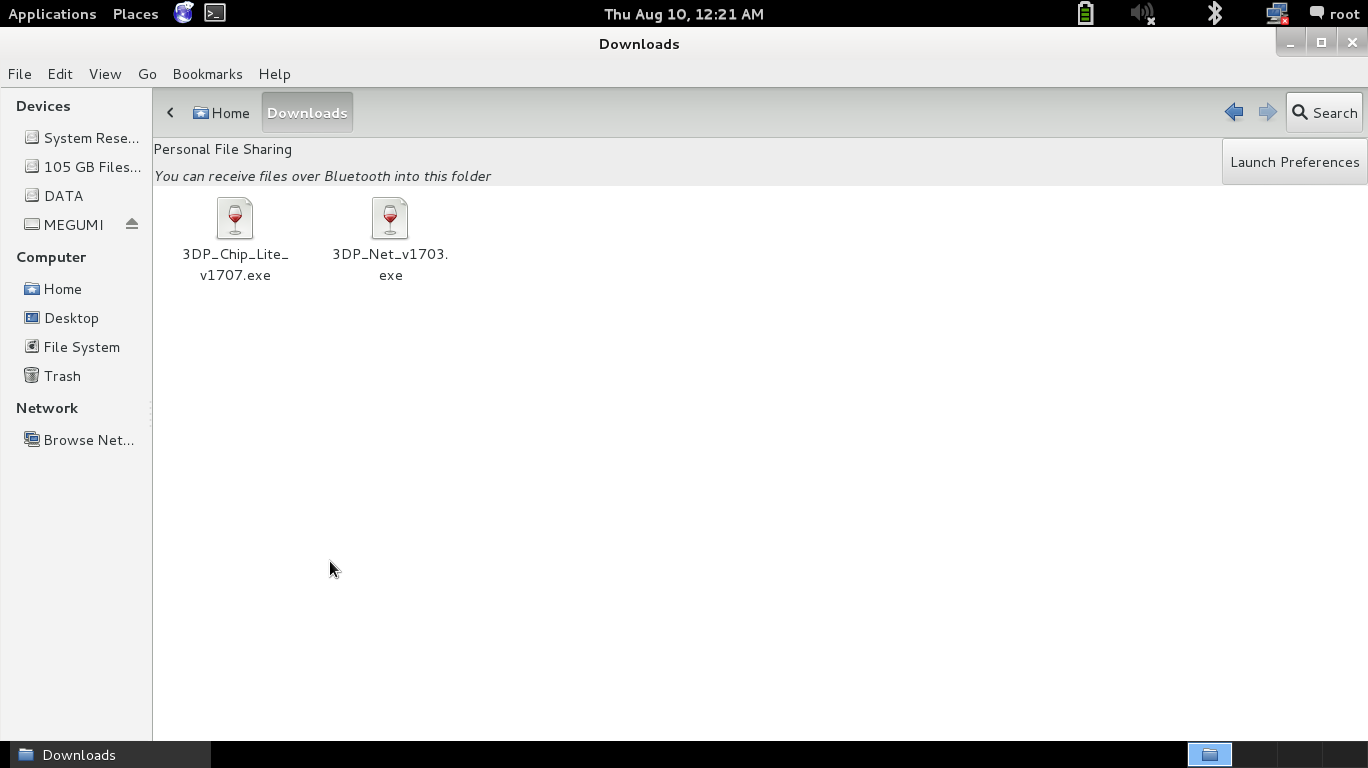
Буквально сегодня изменял время парковки головок на двух “ЗЕЛЁНЫХ” дисках Western Digital 2TB WD20EZRX и Western Digital 2TB WD20EARX – проблема исчезла, было время 8 секунд на каждом, стало 240:) Диски работают и не паркуются так часто, как это было до этого! Ура!
Достался мне по случаю винчестер Toshiba MQ01ABD050 (AX002K), который стал использоваться в небольшом стационарном персональном компьютере безвентиляторного исполнения.
Однако через некоторое время на слух стали восприниматься щелчки. Как показало “следствие”, ситуация соответствовала описанному ниже.
В ноутбуках иногда встречается проблема, когда жесткий диск каждые 10-20 секунд издает щелчок. Щелчок – это ни что иное как парковка головок жесткого диска.
В некоторых моделях лаптопов происходит периодическая парковка головок жёсткого диска. Наблюдается на разных моделях лаптопов и жёстких дисков в них. Периодичность этого явления зависит от режима работы. При работе от батарей парковка происходит один раз в 10 минут. При работе от сети – 2 раза в минуту. Диски большинства производителей паркуются довольно редко (несколько раз в час). Теоретически, проиводители жёстких дисков дают гарантию, что устройство может выполнить ль 300 до 600 тысяч циклов парковки. Если пересчитать на часы работы жёсткого диска, то это составит явно меньше ожидаемого срока работы ноутбука в целом. Кроме того, в полной тишине звук парковки отчётливо слышен и действует на нервы. Описать звук сложно, он зависит от модели жёсткого диска. Например, его сравнивают со звуком карандаша, падающего плашмя на деревянный стол или как звук ломающейся тонкой стеклянной палочки. Каждый, кто слышал этот звук, не спутает его уже больше ни с чем. Можно не полагаться на слух, а проверить наличие (или отсутствие) этого явления инструментально.
В стандартной версии диска, APM имеет значение 128, в улучшенной – 254 (отключено). У вас закономерно должен возникнуть вопрос, а как вообще парковка головок экономит электроэнергию и ресурс батареи? Дело в том, что противоположный конец головки оснащен катушкой. При подаче “правильного” питания на катушку, она генерирует электромагнитное поле, что позволяет ей перемещаться между двух мощных постоянных магнитов (перемещая при этом противоположный конец). Что интересно, значение APM можно изменить самостоятельно. При использовании в ноутбуках полностью отключать парковку не рекомендуется, т.к. ноутбук это переносной компьютер, а одна из возможностей APM – парковка головок, которая в свою очередь защищает поверхность диска от повреждений при перемещении ноутбука (тряска, сильные вибрации, удары, ускорение). В случае со стационарным ПК парковку во время работы можно отключать, или же установить значение 250-253. Не стоит бояться, что диск перестанет парковать вообще, при отключении как и ранее, будет выполняться парковка головок в безопасную зону.
При подаче “правильного” питания на катушку, она генерирует электромагнитное поле, что позволяет ей перемещаться между двух мощных постоянных магнитов (перемещая при этом противоположный конец). Что интересно, значение APM можно изменить самостоятельно. При использовании в ноутбуках полностью отключать парковку не рекомендуется, т.к. ноутбук это переносной компьютер, а одна из возможностей APM – парковка головок, которая в свою очередь защищает поверхность диска от повреждений при перемещении ноутбука (тряска, сильные вибрации, удары, ускорение). В случае со стационарным ПК парковку во время работы можно отключать, или же установить значение 250-253. Не стоит бояться, что диск перестанет парковать вообще, при отключении как и ранее, будет выполняться парковка головок в безопасную зону.
Проверка состояния настроек параметров привода показала, что тайм-аут перехода в режим ожидания и дополнительное управление электропитания (APM) отключены, так как мой безвентиляторный компьютер является не ноутбуком, а именно десктопом.
При просмотре состояния SMART выявлено, что значение параметра 193, соответствующее количеству циклов позиционирования пишущей головки в зону парковки, постоянно растёт.
Так как какой-либо сервисной утилиты отключения парковок у меня не было, да и сайт www.bad-good.ru категорически не рекомендовал этого делать, пришлось, как было на нём указано, искать другой путь.
Исходя из других ресурсов интернета продвинутый пользователь решает, что частая парковка приводит к износу механики головок жесткого диска. Это верно. А далее он делает то действие, за которое ему приходится потом расплачиваться деньгами. Он отключает парковку при помощи сервисных программ производителя. Как следствие, жесткий диск неспешно сыпется меньше чем за год. Пользователь думает, что щелчки были связаны с неисправностью жесткого диска, и вот он через год и умер. Покупает следующий. И в цикле. Ищите решение этой проблемы в самой ОС, которую вы поставили; залезать во внутреннее содержимое контроллера жесткого диска противопоказано.
Не секрет, что в настоящее время “толковую” информацию найти зачастую найти тяжело. Было найдено 4 варианта решения. На системе Runtu сработал 1-й вариант.
Так как мой компьютер не использует ни ждущего, ни спящего режимов (они ), то было решено осуществить “Persistent configuration using udev rule”.
Если у Вас отсутствуте пакет hdparm, то его можно найти через менеджер пакетов Synaptic. В Linux Mint он установлен изначально, а в Runtu – отсутствует.
После были выполнены запросы к состоянию электропитания винчестера (через терминал).
Sudo hdparm -B /dev/sda
/dev/sda: APM_level = 128
Sudo hdparm -S /dev/sda
-S: bad/missing standby-interval value (0..255)
Sudo hdparm -M /dev/sda
/dev/sda: acoustic = not supported
Cоздать файл 95hdparm-apm в каталоге /etc/pm/power.d с содержанием:
#!/bin/sh
hdparm -B 254 /dev/sda
Уставить на созданный файл права на исполнение:
Sudo chmod u+rwx,g+rx,o+rx /etc/pm/power.d/95hdparm-apm
После перезагрузки проверить полученный результат командой терминала:
Sudo hdparm -I /dev/sda | grep -i “Advanced power management level”
Изменить файл /etc/hdparm.conf, вписав в него следующее:
/dev/sda {
apm = 254
apm_battery = 254
}
4-й вариант. (источник не помню)
Создать в /etc/init.d скрипт под именем hdparm_park (имя дано для примера, можно указать своё):
#!/bin/bash
hdparm -B 255 /dev/sda
hdparm -S 0 /dev/sda
Сделать его исполняемым:
Sudo chmod +x /etc/init.d/hdparm_park
Добавить его к автозагрузке:
Sudo update-rc.d hdparm_park defaults 90
Что означают цифры 128, 254, 255 ? (взято с англоязычных источников)
Для параметра -B
0 … 127 – позволяют задействовать функцию винчестера spin-down;
128 … 254 – не позволяют функции spin-down влиять на работу винчестера;
255 – полностью деактивирует функцию Advanced Power Management.
Для параметра -S
0 соответствует “выключено”;
1 .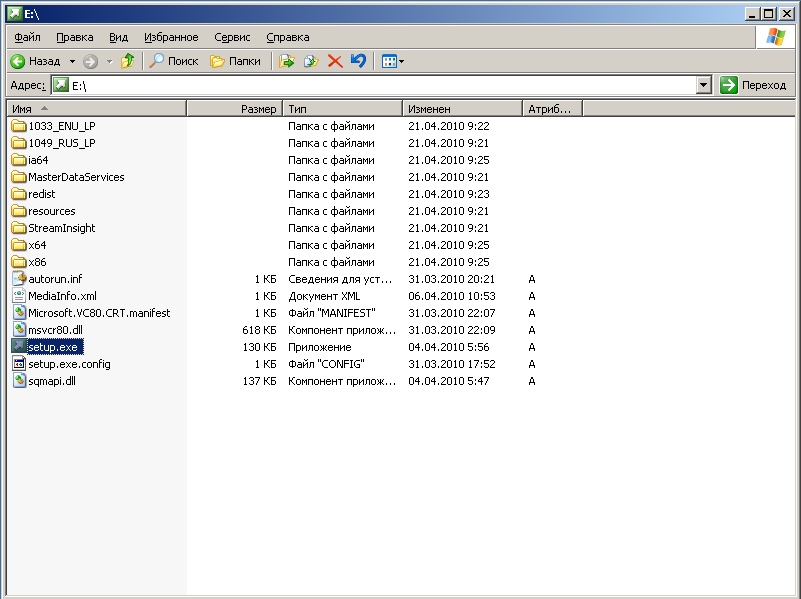 .. 240 – значение, умноженное на 5, определяет интервал от 5 секунд до 20 минут;
.. 240 – значение, умноженное на 5, определяет интервал от 5 секунд до 20 минут;
241 … 251 – определяющие интервалы значений 11 до 30 задают шаг в 30 минут для определения значений интервала: 30 минут… 5,5 часов;
252 – соответствует значениям таймаутов 21 минут;
253 – значение таймаута определяется вендором;
255 – интерпретируется как 21 минута + 15 секунд.
Цитата с “древней” публикации (2010 г.): “Если значение APM установлено в диапазоне от 254 – 192 то HDD будет потреблять “по максимуму”. Если в диапазоне 192 – 128 то при отсутствии обращений к диску (Hitachi) в течении 2 – 6 минут, будет произведено обесточивание соленоида актуатора, головки запаркуются на рампу, обороты шпинделя останутся на прежнем уровне. Если в диапазоне 128 – 1, то при уже обесточенном соленоиде и запаркованных головках нет обращений к диску 5 – 10 минут то скорость шпинделя снизится до 5400 об/м.”
В дополнение для ноутбуков найдено ещё (было указанно для Arch, публикация давняя):
” … лучше установить tlp и в /etc/default/tlp в строчке DISK_APM_LEVEL_ON_BAT= вместо 128 128 поставить 254 254 (обязательно включив службу systemctl enable tlp, или не знаю, какая система инициализации там у вас…
Когда в последний раз писал мануал на эту тему, нужно было поставить параметр CONTROL_HD_POWERMGMT=1 в файле /etc/laptop-mode/laptop-mode.conf
Установка нового HDD WD с технологией Advanced Format (WDIdle3, WDIdleDisable, WD5746_Win v3) – HardWare – Computer’s – Articles
1. IntelliPark – технология снижения энергопотребления за счет автоматической парковки головок на холостом ходу накопителя с целью уменьшения аэродинамического сопротивления, а также за счет выключения электроники канала чтения/записи.
Список моделей WD HDD, с указанием наличия/отсутствия технологии “IntelliPark”. Список корректируется и обновляется.
Программы WDIdle3.exe (v1.00; v1.03; v1.05;) для среды выполнения “MS DOS” при подключении HDD напрямую к SATA и WDIdleDisable v6 для среды выполнения “Windows” при подключении к Portable Case HDD – от производителя HDD Western Digital, работают с микропрограммой (Firmware) HDD напрямую, позволяют включать/отключать (/D – Disabled) парковку головок HDD, а также задавать время ожидания бездействия (/S – Set “max.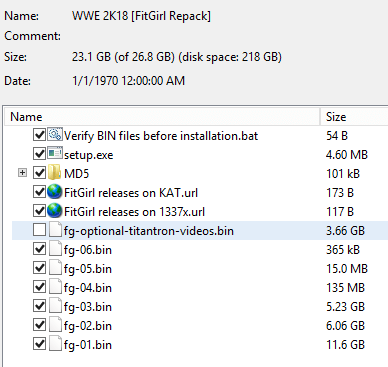 300 sec.”) до введения головок HDD в парковочную зону (область).
300 sec.”) до введения головок HDD в парковочную зону (область).
Использование программы WDIdle3 (v1.00; v1.03; v1.05;) не влияет на микропрограмму (Firmware) HDD, на файловую систему HDD и данные находящиеся на нем, на работу блока магнитных головок (БМГ) HDD при включении/отключение питания, а также на другие non-WD HDD & SSD накопители, установленные в системе. Синтаксис команд командной строки программы WDIdle3 в среде выполнения “MS DOS” представлен ниже: WDIdle3 [/S[<Timer>]] [/D] [/R] [/?]
Примечание #1.1: В некоторых случаях необходимо изменение параметров BIOS “SATA Controller Mode” для корректного определения HDD. После выполнения программ WDIdle3 в среде “MS DOS” и WDIdleDisable в среде “Windows” необходимо отключение питания накопителя (не простая перезагрузка/Reset). Принцип работы программ – внесение изменений в конфигурацию контроллера HDD, что является аппаратным решением, однако существует программное решение под различные среды выполнения (Windows/Linux).
SATA Controller Mode (режим работы IDE/SATA-контроллера чипсета). Возможные значения: AHCI, RAID, IDE, Compatible и Enhanced (Native Mode).
Advanced Host Controller Interface (AHCI) — механизм, используемый для подключения накопителей по протоколу Serial ATA, позволяющий пользоваться расширенными функциями.
Redundant Array of Independent Disks (RAID) – механизм, поддерживающий RAID-массивы из накопителей, подключенных к стандартному IDE/SATA-контроллеру чипсета.
Integrated Drive Electronics (IDE) – механизм, аналогичный обычному IDE-контроллеру, что несколько ограничивает быстродействие дисковой подсистемы, однако не требует установки дополнительных драйверов.
Load/Unload Cycle Count – атрибут “C1” SMART WD HDD, отображает количество циклов перемещения блока магнитных головок в парковочную зону / в рабочее положение.
Примечание #1.2: В случае некорректного запуска и/или выполнения программы рекомендуется использование альтернативной версии/сборки среды выполнения MS DOS / Windows.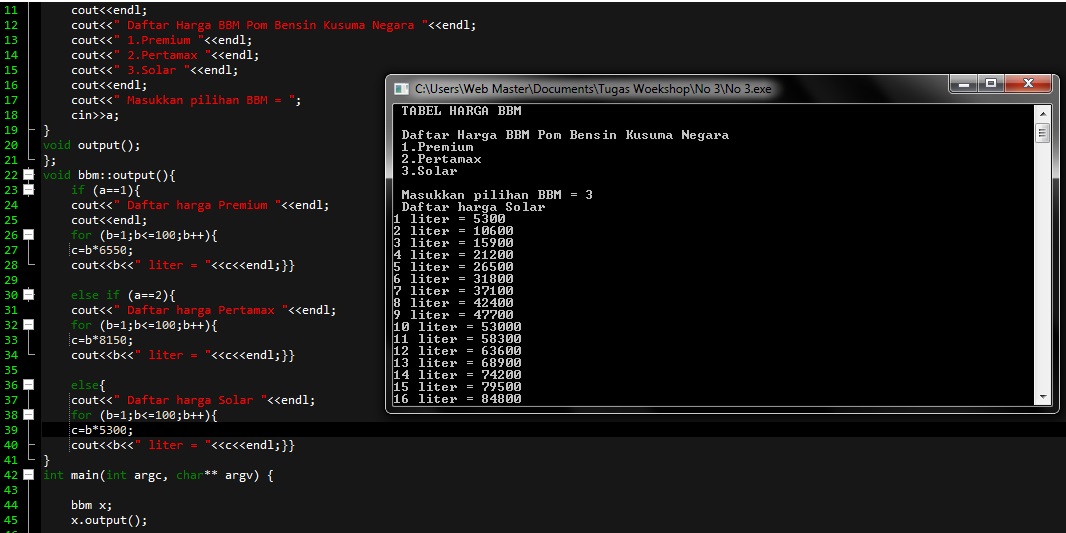
Примечание #1.3: HDD “AF” Western Digital серии “Red” (имеются исключения) и серии “Black” не нуждаются в выполнении пункта #1, так как отключение парковки головок выполнено производителем.
Программа WD5746_Win v3 – от производителя HDD Western Digital, работает с микропрограммой (Firmware) HDD напрямую, позволяет включать/отключать (!) парковку головок HDD, а также увеличить время ожидания бездействия до введения головок HDD в парковочную зону (область). Программа корректировки времени парковки головок по SMART для 2,5-дюймовых накопителей WD Red.
Использование программы не влияет на микропрограмму (Firmware) HDD, на файловую систему HDD и данные находящиеся на нем, на работу блока магнитных головок (БМГ) HDD при включении/отключение питания, а также на другие non-WD HDD & SSD накопители, установленные в системе. Синтаксис команд командной строки программы WD5746_Win v3 в среде выполнения Windows (x32-x64) представлен ниже: WD5746_Win v3 [-D?][-Dn][-DAll][-S][-Bn][-?].
Принцип работы программы – внесение изменений в конфигурацию и/или обновление микропрограммы (Firmware) контроллера HDD, что является аппаратным решением, однако существует программное решение под различные среды выполнения (Windows/Linux).
Список моделей WD HDD, с указанием вероятной возможности отключения парковки БМГ. Список корректируется и обновляется.
2. Сканирование поверхности HDD на наличие/отсутствие Bad-секторов. Рекомендуемая утилита MHDD под MS DOS.
MHDD — программный комплекс для точной низкоуровневой диагностики и восстановления HDD.
Bad Sector, Bad Block — сбойный (не читающийся) или ненадежный сектор диска, кластер, содержащий сбойные сектора, или кластер помеченный таковым в структурах файловой системы (операционной системой, дисковой утилитой или вирусом для собственного использования).
Reallocated Sectors Count – атрибут “05” SMART HDD, отображающий число операций переназначения секторов.
В случае обнаружения ошибки чтения/записи HDD помечает сектор «переназначенным» и переносит данные в специально отведённую резервную область.
3. Формати́рование HDD — процесс разметки устройств хранения или носителей информации: жёстких дисков, дискет, устройств хранения на основе флеш-памяти, оптических носителей и прочее.
Форматирование заключается в создании (формировании) структур доступа к данным, например структур файловой системы. При этом, вся находящаяся на носителе информация теряется или уничтожается. В процессе форматирования, при определенном запуске, также может проверяться целостность носителя.
Форматирование высокого уровня (т.е. на уровне операционной системы):
- “Быстрое форматирование” – создается (записывается) или перезаписывается лишь таблица файловой системы.
- “Полное форматирование” – производится верификация (проверка) поверхности накопителя, а уже после производится запись таблицы файловой системы.
По умолчанию операционная система Windows XP выполняет “полное” форматирование накопителя, а Windows Seven – наоборот, “быстрое”.
NTFS (от англ. New Technology File System — «файловая система новой технологии») — стандартная файловая система для семейства операционных систем Microsoft Windows NT.
NTFS замена использовавшейся в MS-DOS и Microsoft Windows файловой системы FAT.
FAT16 поддерживает файлы размером не более 2 Gb.
FAT32 поддерживает файлы размером не более 4 Gb.
NTFS поддерживает файлы размером более 4 Gb.
HDD объемом от 1 Gb до 16 Tb – размер кластера 4Kb, по умолчанию для файловой системы NTFS.
Информация о размещении разделов и типе файловой системы на HDD хранится в таблице разделов (англ. Partition Table).
Partition Table).
Таблицы разделов (англ. Partition Table) применяются двух типов: «Master Boot Record – MBR» & «GUID Partition Table – GPT».
Master Boot Record («MBR»)
Master Boot Record («MBR») — код и данные, необходимые для последующей загрузки операционной системы, расположенные в первых физических секторах (чаще в 1-ом) на HDD или другом устройстве хранения информации.
MBR содержит небольшой фрагмент исполняемого кода, таблицу разделов (Partition Table) и специальную сигнатуру.
Функция MBR — «переход» в тот раздел HDD, с которого следует исполнять «дальнейший код» (обычно — загружать ОС). На «стадии MBR» происходит выбор раздела диска, загрузка кода ОС происходит на более поздних этапах алгоритма.
В процессе запуска компьютера, после окончания начального теста (Power-on Self-Test — POST), Базовая система ввода-вывода(BIOS) загружает «код MBR» в оперативную память и передаёт управление находящемуся в MBR загрузочному коду.
GUID Partition Table («GPT»)
GUID Partition Table («GPT») — новый формат размещения таблиц разделов на HDD, разработанный, дабы обойти ограничения формата MBR. GPT является частью «Extensible Firmware Interface (EFI)» — стандарта, предложенного Intel на смену BIOS.
Extensible Firmware Interface (EFI) — интерфейс между операционной системой и микропрограммами, управляющими низкоуровневыми функциями оборудования, его основное предназначение: корректно инициализировать оборудование при включении системы и передать управление загрузчику операционной системы.
В 2005 году Intel внесла эту спецификацию в UEFI Forum, который теперь ответственен за развитие и продвижение EFI. EFI был переименован в Unified EFI (UEFI), чтобы отразить это изменение, при этом большая часть документации использует оба термина.
GPT использует современную систему адресации логических блоков (LBA) вместо применявшейся в MBR адресации «Цилиндр — Головка — Сектор» (CHS). Доставшаяся по наследству MBR со всей своей информацией содержится в блоке LBA 0, оглавление GPT — в блоке LBA 1, далее сама таблица разделов.
Доставшаяся по наследству MBR со всей своей информацией содержится в блоке LBA 0, оглавление GPT — в блоке LBA 1, далее сама таблица разделов.
В случае 64-битной версии ОС Microsoft Windows NT, за GPT зарезервировано 32 сектора или 16 384 байта (при использовании сектора размером 512, а не 4 096 байт), так что первым используемым сектором каждого жёсткого диска в ней будет блок LBA 34.
Кроме того, GPT обеспечивает дублирование — оглавление и таблица разделов записаны как в начале, так и в конце диска.
MBR vs GPT
EFI использует GPT там, где BIOS использует Master Boot Record (MBR).
В дополнение к стандартной схеме разметки дисков — Master Boot Record (MBR), EFI имеет поддержку GUID Partition Table (GPT), которая свободна от характерных для MBR ограничений. Спецификация EFI не включает описание для файловых систем, однако реализации EFI обычно поддерживают FAT32 как файловую систему.
Поддержка UEFI MotherBoard становится необходимой для HDD объемом более 2Tb, в случае загрузки ОС с них, если обязательное условие выполняется: 64-битная Windows & GPT.
Разделы GPT доступны только в AHCI режиме работы HDD, данный режим устанавливается в BIOS материнской платы
Таблица разделов MBR: ограничение в 4 раздела; загрузка только в режиме эмуляции BIOS; максимальный объем HDD не более 2Tb (2 TeraByte = ~2 000 Gigabyte).
Таблица разделов GPT: ограничение в 128 разделов; загрузка в режиме EFI; максимальный объем HDD не более 18Eb (18 ExaByte = ~18 000 000 TeraByte).
В заключение:
Основной проблемой HDD более 2.19Tb например, HDD WD30EZRX – 3Tb) необходимо отметить, что использование таблицы MBR, например, в Windows XP при создании разделов, позволяет создать раздел максимальным объемом 2048Gb, плюс остаток в 746Gb, который нельзя использовать, однако имеется программное решение. Данная проблема устраняется путем использования специальных драйверов (программ) для Windows, корректность работы которых не гарантируется, или переход на новую операционную систему Windows Seven (x64) / Windows Vista (x64).
Данная проблема устраняется путем использования специальных драйверов (программ) для Windows, корректность работы которых не гарантируется, или переход на новую операционную систему Windows Seven (x64) / Windows Vista (x64).
Примечание #3.1: При установке Windows Seven (x64) в UEFI режиме на новый HDD автоматически будет создан GPT-раздел.
Для использования HDD AF с операционными системами Windows XP & Windows 2000/Server 2003, не имеющими встроенной поддержки 4K Cluster, компания Western Digital предусматривает два варианта.
Жёсткие диски WD Green и странный щёлкающий звук
Возникла необходимость приобрести жёсткий диск большой ёмкости для хранения резервных копий. Особо не заморачиваясь с выбором, купил новенький жёсткий диск WD20EARX на 2ТБ. Этот диск относится к серии Green, имеет частоту вращения шпинделя 5400 об/мин, и потребляет немного электроэнергии. То, что нужно для случаев, когда не требуется высокая производительность, а упор делается на низкие уровни энергопотребления, нагрева и шума.
Во время тестирования обратил внимание, что диск периодически издаёт негромкий, но отчётливый «кликающий» звук. Стало интересно, что это, и не является ли это заводским браком. Чуть-чуть погуглив, выяснилось, что браком это не является, и этот звук — звук парковки головок. Причиной оказалась фирменная технология WD Intellipark, которая паркует головки после определённого времени бездействия и отключает часть электронных схем для экономии электроэнергии. По умолчанию время бездействия выставлено в 8 секунд.
В S.M.A.R.T. жёсткого диска есть параметр, который показывает количество парковок головок. Это параметр Load_Cycle_Count, под номером 193. У меня значение этого параметра за несколько часов использования превысило 200:
193 Load_Cycle_Count 0x0032 200 200 000 Old_age Always - 232
Выяснилось, что технология Intellipark в сочетании с технологией отложенной записи в Linux и вызывает постоянную парковку головок.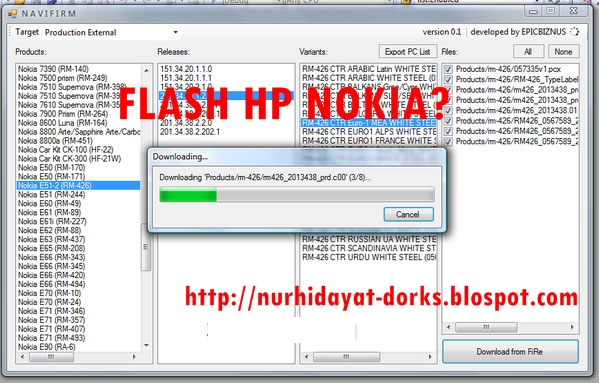
Я не тестировал диск под Windows, но однозначно ясно, что если вы используете диск WD Green на компьютере, в домашнем медиа-сервере или NAS, работающих под управлением Linux, то с этим однозначно что-то надо делать, т.к. постоянная парковка головок не только сказывается на производительности жёсткого диска, но и может существенно снизить продолжительность его службы и привести к преждевременной поломке.
К счастью, выход из этой ситуации есть.
На официальном сайте WD есть утилита, которая может изменить время бездействия до парковки головок, или полностью отключить эту функцию. Утилита называется wdidle3, и её можно скачать здесь.
Утилита работает из-под DOS и имеет следующие параметры (взяты из официального описания):
WDIDLE3 [/S[<Timer>]] [/D] [/R] [/?] where: /S[<Timer>] Set timer, units in seconds. Default=8.0 (8.0 seconds). Resolution is 0.1 seconds from 8.0 to 12.7 seconds. Resolution is 30 seconds from 30 seconds to 300 seconds. Note, times between 12.8 and 30 seconds will be set to 30 seconds. /D Disable timer. /R Report current timer. /? This help info.
Для того, чтобы её запустить, нужно записать утилиту на загрузочный флоппи-диск, компакт-диск или сетевой диск, загрузить с него DOS и запустить например так:
wdidle3.exe /S 180
Это установит таймер бездействия на 3 минуты.
Это конечно всё хорошо, но мне было очень лениво вспоминать, как загружаться в DOS, я уже и не припомню, когда последний раз делал это. Поэтому нашёл альтернативный метод — аналогичную утилиту с открытым кодом idle3-tools, разработанную для Linux. Даже если вы используете Windows, то возможно вам также будет проще загрузиться в какой-нибудь Linux Live CD, и запустить там утилиту.
Для запуска утилиты потребуется её скомпилировать из исходников, поэтому в системе должен быть установлен компилятор gcc и утилита сборки make.
Итак, качаем:
wget http://downloads.sourceforge.net/project/idle3-tools/idle3-tools-0.9.1.tgz?r=http%3A%2F%2Fsourceforge.net%2Fprojects%2Fidle3-tools%2Ffiles%2F
Распаковываем:
tar xzvf idle3-tools-0.9.1.tgz
Компилируем:
cd idle3-tools-0.9.1.tgz make make install make clean
Запускаем
idle3ctl
Утилита выведет список доступных опций запуска:
idle3ctl v0.9.1 - Read, Set or disable the idle3 timer of Western Digital drives Copyright (C) 2011 Christophe Bothamy Usage: idle3ctl [options] device Options: -h : displat help -V : show version and exit immediately -v : verbose output --force : force even if no Western Digital HDD are detected -g : get raw idle3 timer value -g100 : get idle3 timer value as wdidle3 v1.00 value -g103 : get idle3 timer value as wdidle3 v1.03 value -g105 : get idle3 timer value as wdidle3 v1.05 value -d : disable idle3 timer -s<value> : set idle3 timer raw value
Выясните имя устройства для вашего диска, например так:
fdisk -l
В моём случае это /dev/sdb.
Если требуется установить таймер, например, на 5 минут, то утилиту запускаем так:
idle3ctl -s 300 /dev/sdb
Я вообще не стал заморачиваться с таймером, и полностью отключил фичу парковки головок:
idle3ctl -d /dev/sdb
Для того, чтобы изменения вступили в силу, жёсткий диск нужно полностью отключить и затем включить.
После всех этих операций щёлкающий звук исчез, а параметр Load_Cycle_Count расти перестал.
Напоследок, мне было бы интересно узнать, как ведёт себя утилита idle3ctl с жёсткими дисками других производителей, ведь у неё зачем-то есть параметр
--force : force even if no Western Digital HDD are detected
К тому же, я слышал, что другие производители также используют похожие технологии в дисках энергосберегающих серий.
Комментарии и пинги к записи запрещены.
|
Дошли руки разобраться, почему домашная файловая помойка тормозит, когда общается с новым винтом: периодический бэкап вызывает DoS всех файловых сервисов. Бился над включением AHCI+NCQ, а рано по утру заглянул в SMART к своему диску и обнаружил вот такое:
Раньше думал, что это счётчик интервалов активности винта. Зевая, полез в википедию:
Чего?! У меня 127 тысяч раз произошла парковка головок? Зевота прекратилась. Кто виноват?Быстрый гуглёж нашёл, что товарищи из WD в серию WD Caviar Green включили супермегаопцию Intelli-Park, которая паркует головки после 8 секунд неактивности. Linux, понятно, откладывает запись буферов на диск на куда большее время:
t+0 сек. Приложение пишет на диск, ядро кладёт всё в буфер. t+8 сек. Винт: ой, активности нет, головки в landing zone t+10 сек. Ядро: так, пора писать. t+10+ сек. Винт: головки на исходную! Пишем. t+18 сек. Т.е. одна потенциально хорошая фича «засыпать во время неактивности» в сумме с другой хорошей фичей «откладывать запись и писать всем куском» даёт чёрт знает что: винт думает, что пора спать, в то время как реально в системе происходят активные операции. Луч ненависти тому, кто придумал выставить таймаут в 8 секунд. UPD2: Запись на WD’шном саппорте: «Сами дураки, отключайте syslog». Что делать?Просто так всё это не исправить. По этому поводу повторный луч ненависти инженерам комании WD, луч ненависти маркетологам WD. Слухи утверждают, что существует полу-секретная утилита от WD, которая меняет дефолтовый интервал на какой угодно. Называется это чудо WDIDLE3.EXE, работает оно исключительно под DOS, и по разным сведениям, не работает для некоторых WD’шных винтов.
После этих операций UPD: Кроме того, пропали проблемы с производительностью во время записи: бекапы теперь проходят незаметно, а bonnie++ на 16 потоках не блокирует систему намертво. (Прим. ред. УкрFAQ – Эта проблемма присутствует на жестких дисках серии Caviar Green компании Western Digital. Список моделей: WD20EADS, WD20EARS, WD15EADS, WD15EARS, WD10EADS, WD10EARS, WD8000AARS, WD7500AADS, WD7500AARS, WD6400AADS, WD6400AARS, WD5000AADS, WD5000AARS. Официальные пояснения находятся здесь: http://wdc.custhelp.com/app/answers/detail/a_id/5357.) Автор: TheShade, 16.X.2010
|
ZFS и зеленые диски /TLER
WD Green drives are fine as long as you know how to modify their settings. I believe WD makes a habit of standardizing their firmware across several lines and making slight modifications to settings in the firmware to differentiate those lines.
For instance, the green drives are not advertised as supporting TLER and have ‘cool n’ quiet’ as one of their marketing buzzwords. Reds are the opposite – they have TLER and don’t spin down (or timeout defaults to a much larger interval). However, both models have firmware that supports turning either of these features on or off.
I’ve modified Green drives’ firmware settings using WDTLER а также WDIDLE3 utilities, now TLER is set to on, and they don’t automatically spin-down.
I am not using ZFS, but from what I understand TLER is what helps you avoid ‘deep recovery’ errors with ZFS and hardware RAID controllers. (It’s also called ERC in Seagate-speak). (Update: I AM using ZFS now and I have subsequently turned TLER off).
I have not had any problem enabling TLER on any of the 3 WD Green drive models I have configured: WD20EZRX, WD20EARX а также WD20EARS Я могу лично поручиться за эти модели, но не за любые другие.
Эти 6 зеленых накопителей WD объемом 2 ТБ, которые я приобрел за эти годы, в настоящее время используются в массиве RAID-10, который использует сквозное подключение PCI к виртуальной машине Synology Diskstation в ESXi 6.5a, и ранее они были массивом MDADM/LVM в Ubuntu 12.04. оголенный метал. Контроллер представляет собой Intel Cougar Point HBA на Supermicro X9SCL-FO. Обновление: у меня все еще есть те же диски год спустя, которые сейчас находятся на виртуальной машине FreeBSD 11.1-RELEASE с использованием чередующихся зеркал ZFS 3-vdev.
С 2010 года диски EARS работают почти круглосуточно, с 2012 года – для EARX, а с 2015 года – для EZRX. Они кажутся вполне приемлемыми для использования RAID после использования вышеупомянутых утилит для изменения настроек прошивки. Однако использовать их для хранения NAS без изменений не рекомендуется. Старые накопители имеют чрезвычайно высокий счетчик циклов работы от 24/7 без выключения холостого хода / вращения, так как я не знал об их отключении до тех пор, пока не приобрел их несколько лет.
У WD Reds есть и другие рекламируемые функции, такие как амортизация, которая должна помочь им в различных размерах массива. Однако у меня не было проблем с накопителями Green в массиве из 6 дисков (я использую два конвертера с горячей заменой IStarUSA 2×5.25 – 3×3.5). Следовательно, этот опыт заставляет меня подозревать, что эти “особенности” – это нечто большее, чем просто маркетинговые модные слова, которые помогают взвинчивать цены на их красные диски.
Я хотел бы добавить ссылку для тех, кто заинтересован в использовании WDIDLE3:
Источником проблемы является попытка Western Digital сделать устройство “более зеленым” – потреблять меньше электроэнергии. Одним из способов достижения этой цели является установка головок на пластиковую площадку после восьми секунд отсутствия запросов на чтение / запись вместо того, чтобы позволить им плавать над вращающимися пластинами жесткого диска. Это добавляет до 10 800 циклов каждый день. Многочисленные соскобы постепенно изнашивают головы. Согласно некоторым данным, от 250000 до 1 250000 циклов приведет к повреждению, которое приведет к ошибкам чтения / записи. Если вы выполните математику, повреждение данных начнется в течение 23.148–117.741 дней, если вы используете жесткий диск на интенсивно используемом сервере. Постоянные потребители не заметят проблем с чтением / записью до тех пор, пока На некоторых накопителях WD было от 3000 до 5000 циклов в день. При такой скорости первые случаи повреждения данных начнутся в течение 83,33-250 дней.
Это добавляет до 10 800 циклов каждый день. Многочисленные соскобы постепенно изнашивают головы. Согласно некоторым данным, от 250000 до 1 250000 циклов приведет к повреждению, которое приведет к ошибкам чтения / записи. Если вы выполните математику, повреждение данных начнется в течение 23.148–117.741 дней, если вы используете жесткий диск на интенсивно используемом сервере. Постоянные потребители не заметят проблем с чтением / записью до тех пор, пока На некоторых накопителях WD было от 3000 до 5000 циклов в день. При такой скорости первые случаи повреждения данных начнутся в течение 83,33-250 дней.
По моему опыту, ранняя потеря данных не будет заметна среднестатистическому пользователю. Нет никаких признаков проблем, если рабочие файлы не доступны, отредактированы и сохранены. При большом количестве использования на жестком диске появляются потерянные сектора и индексы становятся поврежденными. Затем убытки становятся очевидными. Во время загрузки ОС Windows начнет использовать Check Disk (chkdsk/f) для исправления ошибок. Куски плохой информации удаляются, а поврежденные индексы исправляются в процессе. В конце концов, диск от 50% до 60% стирается до того, как пользователь осознает проблему. Он обращается к файлу, а его нет. С помощью файлового менеджера дальнейшие исследования выявляют другие недостающие данные. Эта деградация занимает время – от месяцев до года, в зависимости от использования компьютера.
Тем не менее, шесть лет жалоб заставили производителя что-то сделать – при условии исправления прошивки. WDIDLE3.EXE Программное обеспечение используется для сброса парковочного цикла до пяти минут. Для обычных пользователей это изменение снижает цикл парковки до 133 в день. Это в среднем по отрасли. Большинство накопителей испытывают от 10 до 200 в день и оцениваются в 600000. WDIDLE3.EXE Также можно отключить головную парковку. К сожалению, это не рекомендуется. Пользователи сообщают, что скорость диска была снижена до ползунка или возникли проблемы с чтением / записью. , Это решение является шедевром в общественных отношениях. Вместо того, чтобы деактивировать или исключить восьмисекундный цикл парковки на вновь изготовленных дисках, WD заставляет пользователя вносить изменения в прошивку после продажи. Процесс не простой, и веб-сайт компании не объясняет и не предоставляет никакой информации – он предоставляет только программное обеспечение. Процедура требует отключения всех других устройств, подключенных к портам SATA, и многочисленных перезагрузок BIOS. Компьютер должен загружаться в DOS через флэш-накопитель CD или USB 2.0 и вводить необходимые коды. Просто найти необходимое программное обеспечение для создания загрузочного устройства – это боль.
, Это решение является шедевром в общественных отношениях. Вместо того, чтобы деактивировать или исключить восьмисекундный цикл парковки на вновь изготовленных дисках, WD заставляет пользователя вносить изменения в прошивку после продажи. Процесс не простой, и веб-сайт компании не объясняет и не предоставляет никакой информации – он предоставляет только программное обеспечение. Процедура требует отключения всех других устройств, подключенных к портам SATA, и многочисленных перезагрузок BIOS. Компьютер должен загружаться в DOS через флэш-накопитель CD или USB 2.0 и вводить необходимые коды. Просто найти необходимое программное обеспечение для создания загрузочного устройства – это боль.
В результате нетехнические потребители не будут ничего делать и позволят своим жестким дискам работать со сбоями. Для “технарей” это займет часы исследований, интернет-поисков и проб и ошибок. Надеюсь, они также будут обескуражены. Одним махом компания успокоила критиков и продолжает поддерживать высокий объем продаж.
Я уже проделал необходимую работу. Итак, вот самая простая процедура с загрузочным диском USB 2.0.
СКАЧАТЬ СЛЕДУЮЩИЕ ПРОГРАММЫ.,,,
,,,,, Средство форматирования диска USB HP
,,,,, Z-Zip
,,,,, wdidle3.exe
,,,,, FreeDOS (fd11src.iso)
СЛЕДУЙТЕ СЛЕДУЮЩЕМУ В ЭТОМ ЗАКАЗЕ, ЧТОБЫ СОЗДАТЬ ФЛОТОВЫЙ ПРИВОД USB 2.0.
,,,,, 1. Установите Z-Zip
,,,,, 2. Используйте Z-Zip для извлечения HP USB Disk Storage Format Tool и FreeDOS iso.
,,,,, 3. Установите программное обеспечение HP.
,,,,, 4. Установите флэш-накопитель USB 2.0 на один из портов USB 2.0 компьютера.
,,,,,,, Щелкните правой кнопкой мыши значок HP.
,,,,,,, Перейти на СОВМЕСТИМОСТЬ / УРОВЕНЬ ПРИВИЛЕГИИ.
,,,,,,, Проверьте, запустить эту программу в качестве администратора.
,,,,,,, Выйти из программы.
,,,,, 5. Активируйте программу HP, щелкнув ее значок.
,,,,,,, Выберите FAT для ФАЙЛОВОЙ СИСТЕМЫ
,,,,,,, Поставьте галочку на CREATE DOS STARTUP DISK
,,,,,,, Перейдите к ИСПОЛЬЗОВАННЫМ ФАЙЛАМ DOS, расположенным в, и укажите
,,,,,,,,,, подкаталог файлов FreeDOS.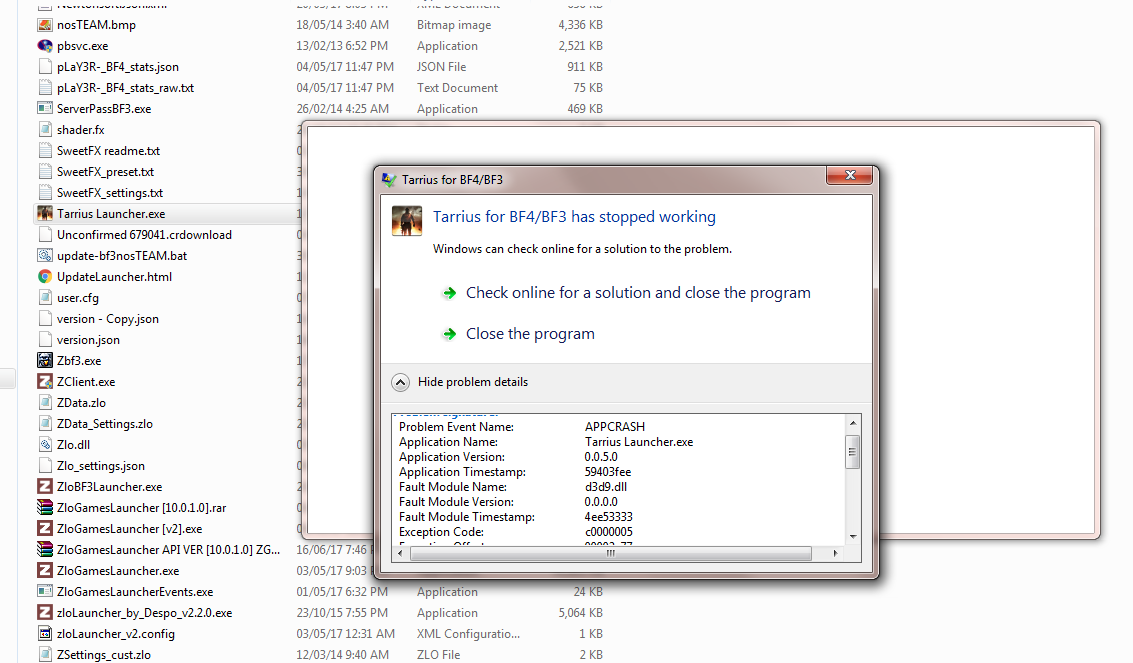 Это \FREEDOS\SETUP\ODIN
Это \FREEDOS\SETUP\ODIN
,,,,, 6. Отформатируйте флешку USB 2.0. В зависимости от размера, это займет время.
,,,,, 7. Используйте WINDOWS EXPLORER, чтобы скопировать WDIDLE3.EXE на ваш отформатированный флэш-накопитель USB 2.0.
ВЫКЛЮЧИТЕ СВОЙ КОМПЬЮТЕР.
,,,,, 1. Отключите все устройства, подключенные к портам SATA, вытянув их два шнура. Вы не хотите, чтобы WDIDLE3.EXE повредил настройки их прошивки.
,,,,, 2. Подключите ваш жесткий диск Western Digital Red.
ПЕРЕЗАГРУЗИТЕ КОМПЬЮТЕР.
,,,,, 1. Зайдите в настройки BIOS вашего компьютера.
,,,,, 2. Выключите AHCI. Это позволит вашей флешке быть распознанным.
,,,,, 3. Установите флэш-накопитель в качестве первого загрузочного диска.
,,,,, 4. Сохраните настройки BIOS и выйдите.
ПЕРЕЗАГРУЗИТЕ КОМПЬЮТЕР. Ваш флэш-накопитель должен загрузить компьютер и перейти в MS-DOS.
,,,,, 1. Введите “wdidle3.exe” без кавычек и нажмите клавишу ВВОД. Это активирует программу.
,,,,, 2. Введите “wdidle3.exe /r” без кавычек и нажмите клавишу ВВОД. Это покажет текущее время ожидания. Заводская настройка по умолчанию – восемь секунд.
,,,,, 3. Введите “wdidle3.exe /s300” без кавычек и нажмите клавишу ВВОД. Это изменяет таймер автопарковки на 300 секунд или пять минут – максимально допустимый.
,,,,, 4. Введите “wdidle3.exe /r” без кавычек и нажмите клавишу ВВОД. Это проверит, что жесткий диск принял изменение.
,,,,, 5. Выключите компьютер.
Если вам нужно обработать другой жесткий диск, вытащите два соединительных кабеля, подключите их к следующему накопителю Western Digital Red и повторите описанную выше процедуру.
После того, как вы закончите, выключите ваш компьютер и вставьте обратно свои устройства SATA.
,,,,, 1. Включите свой компьютер
,,,,, 2. Вернитесь в настройки BIOS вашего ПК.
,,,,, 3. Включите AHCI.
,,,,, 4. Измените порядок загрузки.
,,,,, 5. Сохраните настройки и выйдите.
Примечание: я не писал это руководство, и, насколько я помню, у меня были подключены все накопители, когда я выполнял модификацию прошивки (вы можете выбрать конкретный накопитель с помощью программного обеспечения), и использовал AHCI, и не испытывал никаких проблемы. YMMV.
YMMV.
загрузки программного обеспечения и прошивки | WD Поддержка
Описание
Эта прошивка изменяет поведение привода, позволяя дольше ждать перед установкой головок в исходное положение и отключением ненужной электроники. Эта утилита предназначена для обновления прошивки следующих жестких дисков: WD1000FYPS-01ZKB0, WD7500AYPS-01ZKB0, WD7501AYPS-01ZKB0.
ВНИМАНИЕ: Не пытайтесь запускать это программное обеспечение на каких-либо жестких дисках, кроме указанных выше. Убедитесь, что компьютерная система не выключена во время обновления прошивки. Это может повредить жесткий диск, который не подлежит ремонту, и ваши данные могут быть потеряны.
Инструкции
- Важно: Перед обновлением микропрограммы убедитесь, что все важные данные скопированы с жесткого диска и что диск удален из массива RAID (массив отключен).
- Загрузите файл wdidle3_1_05, содержащий прошивку для обновления.
- Распакуйте wdidle3.exe на загрузочный носитель (дискету, CD-RW, сетевой диск и т. Д.).
- Загрузите систему с жесткого диска, который будет обновлен до носителя, на который был извлечен файл обновления.
- Запустите файл, набрав в командной строке wdidle3.exe и нажав клавишу ВВОД.
- Программа просканирует шину Serial ATA и автоматически обновит подключенный и распознанный жесткий диск.Обновление прошивки жесткого диска может занять до двух минут.
Критическое: Убедитесь, что компьютерная система не выключена во время обновления прошивки. Это может повредить жесткий диск, который не подлежит ремонту, и ваши данные могут быть потеряны.
- После завершения отобразится сообщение о том, что прошивка обновлена.
 Когда появится это сообщение, извлеките загрузочный носитель и перезагрузите систему.
Когда появится это сообщение, извлеките загрузочный носитель и перезагрузите систему.
Примечание: Если у вас возникли проблемы с обновлением микропрограммы накопителя, подключенного к контроллеру PCI Serial ATA или RAID-контроллеру Serial ATA, установите накопитель в систему с подключениями Serial ATA непосредственно на материнской плате (встроенный контроллер Serial ATA ) и попробуй еще раз.
Взлом WD Greens (и Reds) с помощью WDIDLE3.exe
* ПРИМЕЧАНИЕ *: Некоторая информация относится к WD Reds. Так что, если у вас есть WD Reds, вы можете прочитать это и посмотреть, применимо ли это к вам.* Обновление 26.12.2014 *: Было подтверждено, что некоторые диски WD Blues и WD Black с диагональю 2,5 дюйма имеют 8-секундную задержку парковки, а WDIDLE3.exe * позволяет * пользователям изменять настройки.
In 2009 Western Digital представила свои «зеленые» накопители со скоростью вращения 5405 об / мин.Если вы посмотрите их документацию, там написано, что у них «скорость вращения от 5400 до 7200 об / мин». Если вы читаете между строк, это НЕ означает, что у этих дисков 2+ скорости (несмотря на то, сколько людей ругаются вверх и вниз, у них разные скорости). У них одна скорость, и на самом деле она составляет от 5400 до 7200 об / мин, а точнее 5405 об / мин. (Ха-ха всем, кто говорит против в ветке WD Red vs Green, которые думают, что я что-то курю из-за рекламных игр, в которые играют компании , в которые играют ). Затем в 2012 году WD представила серию накопителей «Красная».Предполагалось, что они будут специально разработаны для функций NAS (хотя, насколько и в какой степени – это очень долгое обсуждение). Короче говоря, вы можете купить маркетинговую пропаганду или отказаться от нее. Это как религия. Вы либо верите, либо нет. И, откровенно говоря, насчет жестких дисков «верить» очень мало. Компании не предоставляют данных, которые позволят вам принять действительно обоснованное решение.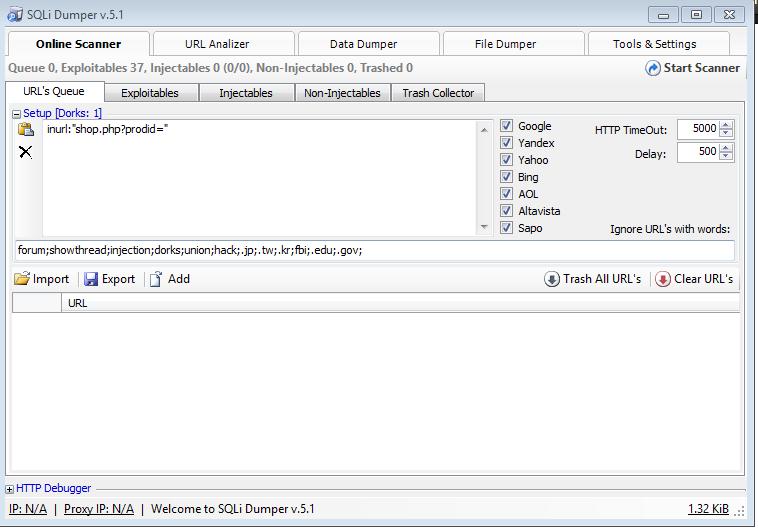 Так что во многом это ваши личные предпочтения и то, что вы можете найти через Google.
Так что во многом это ваши личные предпочтения и то, что вы можете найти через Google.
Нормальным поведением жесткого диска является установка головок, когда диск выключен, или диск будет вращаться для экономии энергии. Голова паркуется на так называемой зоне приземления (сокращенно LS). Это место является самой внутренней дорожкой на диске (последней дорожкой). Обычно головка останавливается там только при определенных условиях:
1. Диск набирает максимальную скорость
2. Диск скоро замедлится (например, потеря мощности или переход в спящий режим)
3. Диск обнаруживает ошибку скорости (представьте, если бы вы воткнули туда палец и остановили вращение диска).
4. Некоторые приводы позволяют запускать программу, которая может отправлять команду на привод для принудительной парковки головки.
Обычно головка исправного жесткого диска вообще не касается пластин. Он плавает на воздушной подушке, создаваемой быстро вращающимся носителем, и позволяет головке плавать на расстоянии примерно 3 нм от диска. Когда диск вращается, этой воздушной подушки не существует, поэтому головка помещается в такое место, которое не может повредить данные. Необходимые допуски, если их взорвать до макроскопического мира, будут похожи на полет коммерческого самолета на высоте 5 дюймов от земли и постоянное пребывание в пределах 1 мм.Довольно удивительно, что диски могут надежно работать в таких условиях месяцами или годами, да? В любом случае, поскольку голова движется по этой воздушной подушке, это увеличивает сопротивление пластин. Это означает, что двигателю придется тратить больше энергии, чтобы пластины двигались с одинаковой скоростью. Это увеличивает необходимую мощность, а также увеличивает выделяемое тепло. На картинке ниже изображен жесткий диск с припаркованной головкой.
С появлением дисков WD Green они добавили функции под названием «Intellipark» и «Intellipower».Intellipower снизила энергопотребление за счет увеличения размера кэш-памяти диска, снижения скорости вращения шпинделя и других изменений прошивки для обеспечения экономии энергии при минимизации потерь производительности из-за указанных изменений.
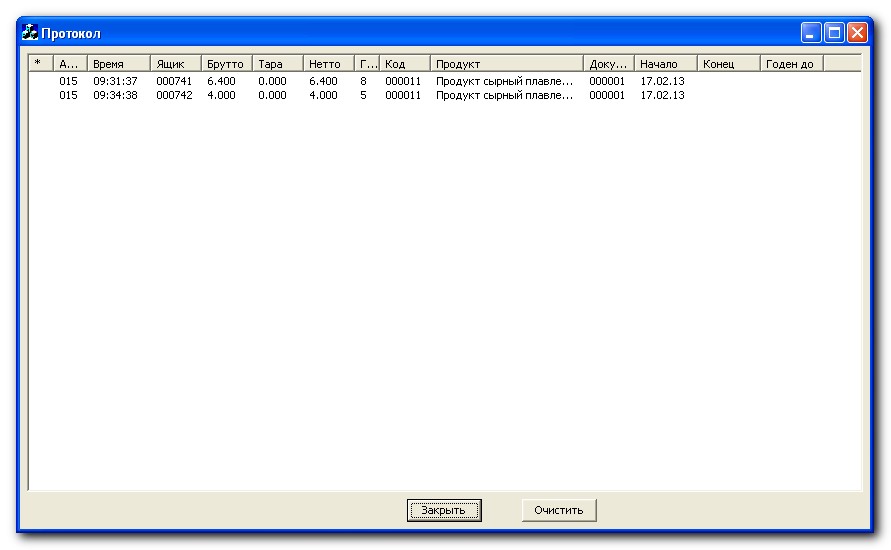 Забавно то, что 10 лет назад жесткие диски имели скорость 5400 об / мин. Число оборотов в минуту на жестких дисках медленно увеличивалось на протяжении десятилетий, чтобы увеличить пропускную способность и уменьшить задержку. Раньше вы платили больше за более высокий RPM. Но сейчас средний потребитель настолько глуп, что производители жестких дисков будут продавать вам диск с меньшей скоростью, а затем называть это особенностью! И вы знаете, что еще более удивительно! Большинство людей купят его из-за этой «новой» функции! (И я еще немного посмеюсь над противниками, которые думают, что эти компании полностью честны) В любом случае, Intellipark – это другой зверь, и это тема оставшейся части этой статьи.
Забавно то, что 10 лет назад жесткие диски имели скорость 5400 об / мин. Число оборотов в минуту на жестких дисках медленно увеличивалось на протяжении десятилетий, чтобы увеличить пропускную способность и уменьшить задержку. Раньше вы платили больше за более высокий RPM. Но сейчас средний потребитель настолько глуп, что производители жестких дисков будут продавать вам диск с меньшей скоростью, а затем называть это особенностью! И вы знаете, что еще более удивительно! Большинство людей купят его из-за этой «новой» функции! (И я еще немного посмеюсь над противниками, которые думают, что эти компании полностью честны) В любом случае, Intellipark – это другой зверь, и это тема оставшейся части этой статьи.Intellipark – это особенность накопителей WD Green, которая позволяет размещать головки в специальной зоне приземления, которой вообще нет на пластинах. См. Картинку ниже. Оранжевая штука, где находятся головы, – это его «зона приземления». WD взяла стандартную функцию парковки, которая существовала десятилетиями, и добавила пластиковую зону приземления, которой нет на пластинах. Эта функция была разработана, чтобы быть более агрессивной при парковке головок во имя экономии энергии. Это хорошая идея и плохая идея. Я объясню это немного позже.А пока посмотрите эти классные картинки …
Обратите внимание на оранжевые пластиковые детали. Эта зона приземления была (ключевое слово “было” … Я вернусь к этому позже) уникальной для WD Greens и нескольких других дисков, которые относятся к Green с другим именем. На коробке с дискамиWD Green написано что-то вроде:
-Классные и тихие вычисления.
– экономия энергии
– экономия энергии
– отлично подходит для использования на настольных компьютерах или рабочих станциях *
* Накопители для настольных ПК не рекомендуются для использования в среде RAID, рассмотрите возможность использования жестких дисков WD Red для домашних и малых офисных систем NAS с 1-5 отсеками и Жесткие диски WD Enterprise для стоечных систем и NAS-систем с 5 отсеками.
Ну дерьмо. Этот форум посвящен серверам. Эта звездочка действительно сбивает нас с толку, не так ли?
Ну и да, и нет. Вот почему эта тема существует. Диски WD Green автоматически запаркуются после 8 секунд бездействия (по умолчанию). Так что, если вы выполните чтение или запись на диск, после чего последует хотя бы 8 секунд бездействия, головки будут парковаться. При следующем чтении или записи головка отключится для выполнения задачи. В следующий раз, когда диск будет бездействовать в течение 8 секунд, он снова запаркуется.Таким образом, вы можете видеть, что если вы читаете или записываете диск каждые 10 секунд, он может часто парковаться и сниматься с парковки. Что еще хуже, эта зона приземления рассчитана только на 250 000 – 350 000 циклов или около того (в зависимости от модели и года выпуска). Некоторые люди записали более 800 000 циклов менее чем за год! Обычно на настольном компьютере вы много читаете в течение короткого периода времени, а затем продолжаете время простоя. Так что получить большое количество циклов для рабочего стола довольно сложно.Но на сервере все немного иначе. Если вы начнете потоковую передачу фильма, ZFS будет читать фильм вперед. Вероятно, интервал между чтениями будет больше 8 секунд. Это означает, что все время, пока вы смотрите фильм, диск будет парковаться и разгружаться. Некоторые люди записали более 250 тысяч циклов менее чем за год. Western Digital знает обо всем этом, и есть истории о том, что WD отказывает в гарантии на накопители с избыточным циклом, потому что это показатель того, что вы использовали накопитель вне его «разработанных» критериев.В связи с этим заявлением они не обязаны соблюдать гарантию. Удачи и в борьбе с ними.
Итак, как нам решить эту проблему? Легкий. Существует инструмент, который изменяет установочные байты на диске на значение по вашему выбору. Введите WDIDLE3.exe.
WDIDLE3 (называемый WDIDLE в оставшейся части этого поста) – это программа DOS, которую вы запускаете для изменения настроек вашего накопителя. Вы подключаете свои диски WD Green (и только диски Green) к компьютеру, переводите контроллер в режим IDE (не всегда необходимо) и загружаетесь с загрузочного диска DOS.Затем вы запускаете инструмент WDIDLE3 и изменяете настройку на все, что хотите, до 300 секунд или полностью отключите ее. В качестве альтернативы вы можете использовать UBCD (универсальный загрузочный компакт-диск), чтобы изменить настройку, не создавая загрузочный диск DOS. Вот видео, на котором кто-то меняет. Общее время для запуска инструмента за вычетом возможного подключения ваших дисков к другому компьютеру… менее 1 минуты. Для записи, я решил установить свои диски на 300 секунд вместо отключения. Я полагаю, что хотел бы, чтобы головы припарковались, если я действительно не использую привод, но я не хочу, чтобы это было слишком агрессивно с парковкой голов.Даже если бы у меня было постоянное чтение диска каждые 301 секунду, на накопление 104 тысяч циклов у меня ушел бы год. Сейчас маловероятно, что я буду получать показания каждые 301 секунду в течение целого года, поэтому я определенно не назову никаких цифр, которые меня беспокоят. Как вы увидите из приведенных ниже данных, на моем 3,5-летнем диске всего 4 тыс. Циклов.
Вы подключаете свои диски WD Green (и только диски Green) к компьютеру, переводите контроллер в режим IDE (не всегда необходимо) и загружаетесь с загрузочного диска DOS.Затем вы запускаете инструмент WDIDLE3 и изменяете настройку на все, что хотите, до 300 секунд или полностью отключите ее. В качестве альтернативы вы можете использовать UBCD (универсальный загрузочный компакт-диск), чтобы изменить настройку, не создавая загрузочный диск DOS. Вот видео, на котором кто-то меняет. Общее время для запуска инструмента за вычетом возможного подключения ваших дисков к другому компьютеру… менее 1 минуты. Для записи, я решил установить свои диски на 300 секунд вместо отключения. Я полагаю, что хотел бы, чтобы головы припарковались, если я действительно не использую привод, но я не хочу, чтобы это было слишком агрессивно с парковкой голов.Даже если бы у меня было постоянное чтение диска каждые 301 секунду, на накопление 104 тысяч циклов у меня ушел бы год. Сейчас маловероятно, что я буду получать показания каждые 301 секунду в течение целого года, поэтому я определенно не назову никаких цифр, которые меня беспокоят. Как вы увидите из приведенных ниже данных, на моем 3,5-летнем диске всего 4 тыс. Циклов.
У меня на сервере 24 диска WD Green, и у меня был потрясающий опыт работы с ними. Несмотря на то, что они не «предназначены» для использования на сервере, я установил диски на 300 секунд, и с тех пор количество парковок в зоне приземления увеличилось лишь незначительно.Я полагаю, если я смогу свести к минимуму износ, когда моя голова кружится от СМИ, тогда отлично! Я считаю, что 300 секунд – лучший компромисс для минимизации износа. Экономия энергии (даже небольшая) – это просто дополнительный бонус.
Итак, киберджок, как мне разобраться во всем этом? Ну вот как.
Сначала вы заходите в интерфейс командной строки FreeNAS и выполняете smartctl своего диска. Вот смарт-код моего диска …
Код:
[root @ freenas] ~ # smartctl -a -q noserial / dev / da1 smartctl 6.2 26.07.2013 r3841 [FreeBSD 9.2-RELEASE amd64] (локальная сборка) Авторские права (C) 2002-13, Брюс Аллен, Кристиан Франке, www.smartmontools.org === НАЧАЛО ИНФОРМАЦИОННОГО РАЗДЕЛА === Семейство моделей: Western Digital Caviar Green (AF) Модель устройства: WDC WD20EARS-00S8B1 Версия прошивки: 80.00A80 Емкость пользователя: 2 000 398 934 016 байт [2,00 ТБ] Размер сектора: 512 байт логический / физический Устройство: В базе данных smartctl [для подробностей используйте: -P show] Версия ATA: ATA8-ACS (дополнительная версия не указана) Версия SATA: SATA 2.6, 3,0 Гбит / с Местное время: понедельник, 3 февраля, 18:44:04 2014 CST. Поддержка SMART: Доступна - устройство поддерживает SMART. Поддержка SMART: Включена === НАЧАЛО ЧТЕНИЯ РАЗДЕЛА ДАННЫХ SMART === Результат теста SMART для самооценки общего состояния здоровья: ПРОЙДЕН Общие ценности SMART: Статус автономного сбора данных: (0x85) Активность автономного сбора данных был прерван командой прерывания от хоста. Автоматический сбор данных в автономном режиме: включен.Состояние выполнения самотестирования: (0) Предыдущая процедура самотестирования завершена. без ошибок или без самотестирования никогда был запущен. Общее время для завершения в автономном режиме сбор данных: (42360) секунд. Автономный сбор данных возможности: (0x7b) SMART немедленно выполнить Offline. Поддержка автоматического включения / выключения сбора данных в автономном режиме. Приостановить автономный сбор при новых команда.Поддерживается автономное сканирование поверхности. Поддерживается самотестирование. Поддерживается самотестирование передачи. Поддерживается выборочная самопроверка.
Возможности SMART: (0x0003) Сохраняет данные SMART перед вводом режим энергосбережения. Поддерживает таймер автоматического сохранения SMART. Возможность регистрации ошибок: (0x01) Поддерживается регистрация ошибок.Поддерживается универсальное ведение журнала. Краткая процедура самотестирования рекомендуемое время опроса: (2) минуты. Расширенная программа самопроверки рекомендуемое время опроса: (482) минуты. Процедура самотестирования транспортировки рекомендуемое время опроса: (5) минут. Возможности SCT: (0x3031) Поддерживается статус SCT. SCT Feature Control поддерживается. Таблица данных SCT поддерживается. Номер версии структуры данных атрибутов SMART: 16 Атрибуты SMART с пороговыми значениями, зависящие от поставщика: ID № ATTRIBUTE_NAME FLAG VALUE WORST THRESH TYPE UPDATED WHEN_FAILED RAW_VALUE 1 Raw_Read_Error_Rate 0x002f 200200 051 Pre-fail Always - 0 3 Spin_Up_Time 0x0027 165 145 021 Pre-fail Always - 8725 4 Start_Stop_Count 0x0032 099 099 000 Old_age Всегда - 1044 5 Reallocated_Sector_Ct 0x0033 200200140 Перед отказом Всегда - 0 7 Seek_Error_Rate 0x002e 200 200 000 Old_age Всегда - 0 9 Power_On_Hours 0x0032 058 058 000 Old_age Всегда - 30745 10 Spin_Retry_Count 0x0032 100100000 Old_age Всегда - 0 11 Calibration_Retry_Count 0x0032 100100000 Old_age Всегда - 0 12 Power_Cycle_Count 0x0032 100100000 Old_age Всегда - 500 192 Power-Off_Retract_Count 0x0032 200 200 000 Old_age Всегда - 432 193 Load_Cycle_Count 0x0032 199 199 000 Old_age Всегда - 4101 194 Temperature_Celsius 0x0022 127102000 Old_age Всегда - 25 196 Reallocated_Event_Count 0x0032 200 200 000 Old_age Всегда - 0 197 Current_Pending_Sector 0x0032 200 200 000 Old_age Всегда - 0 198 Offline_Uncorrectable 0x0030 200 200 000 Old_age Offline - 0 199 UDMA_CRC_Error_Count 0x0032 200 200 000 Old_age Всегда - 0 200 Multi_Zone_Error_Rate 0x0008 200 200 000 Old_age Offline - 0 Версия журнала ошибок SMART: 1 Ошибок не регистрируется Версия журнала самопроверки SMART №1 Num Test_Description Статус Оставшееся время жизни (часы) LBA_of_first_error # 1 Короткий оффлайн Завершено без ошибок 00% 30707 - # 2 Короткий оффлайн Завершено без ошибок 00% 30635 - # 3 Короткий оффлайн Завершено без ошибок 00% 30587 - # 4 Короткий оффлайн Завершено без ошибок 00% 30539 - # 5 Короткий оффлайн Завершено без ошибок 00% 30491 - # 6 Короткий оффлайн Завершено без ошибок 00% 30449 - # 7 Короткий оффлайн Завершено без ошибок 00% 30401 - # 8 Короткий оффлайн Завершено без ошибок 00% 30353 - # 9 Короткий оффлайн Завершено без ошибок 00% 30305 - # 10 Короткий оффлайн Завершено без ошибок 00% 30258 - # 11 Короткий оффлайн Завершено без ошибок 00% 30210 - # 12 Короткий оффлайн Завершено без ошибок 00% 30162 - # 13 Расширенный автономный режим Завершено без ошибок 00% 30124 - # 14 Короткий оффлайн Завершено без ошибок 00% 30114 - # 15 Короткий оффлайн Завершено без ошибок 00% 30066 - # 16 Короткий оффлайн Завершено без ошибок 00% 30018 - # 17 Короткий оффлайн Завершено без ошибок 00% 29971 - # 18 Короткий оффлайн Завершено без ошибок 00% 29899 - # 19 Короткий оффлайн Завершено без ошибок 00% 29851 - # 20 Короткий оффлайн Завершено без ошибок 00% 29803 - # 21 Короткий оффлайн Завершено без ошибок 00% 29755 - Редакция структуры данных журнала выборочной самопроверки SMART номер 1 SPAN MIN_LBA MAX_LBA CURRENT_TEST_STATUS 1 0 0 Not_testing 2 0 0 Not_testing 3 0 0 Not_testing 4 0 0 Not_testing 5 0 0 Not_testing Флаги выборочной самопроверки (0x0): После сканирования выбранных участков НЕ выполняйте сканирование и чтение оставшейся части диска.
Если при включении питания ожидается выборочная самотестирование, возобновите работу с задержкой в 0 минут.
В частности, вы хотите посмотреть на несколько параметров, в частности …
Код:
4 Start_Stop_Count 0x0032 099 099 000 Old_age Всегда - 1044 9 Power_On_Hours 0x0032 058 058 000 Old_age Всегда - 30745 12 Power_Cycle_Count 0x0032 100100000 Old_age Всегда - 500 193 Load_Cycle_Count 0x0032 199 199 000 Old_age Всегда - 4101
Каждый раз, когда ваш жесткий диск включается, Power_Cycle_Count будет увеличиваться.Этот жесткий диск был включен и выключен 500 раз. Каждый раз, когда жесткий диск раскручивается вверх и вниз, значение Start_Stop_Count увеличивается. Разница между Power_Cycle_Count и Start_Stop_Count составляет 544. Это число, вероятно, представляет собой количество переходов жесткого диска в “спящий” режим. То есть в настройках управления питанием, которые я установил, жесткий диск замедлялся из-за бездействия. Power_On_Hours сообщает нам, сколько часов был включен диск. Load_Cycle_Count – большой (часто сокращенно LCC).Это говорит нам, сколько раз головка жесткого диска была «припаркована». В моем случае этот накопитель проработал 30745 часов (3,5 года) и припарковал головы всего 4101 раз. Вы можете сказать, что я использовал инструмент WDIDLE3? Давайте посмотрим на некоторые числа на диске, на котором не был запущен WDIDLE3, но использовался на сервере …
Код:
4 Start_Stop_Count 0x0032 099 099 000 Old_age Всегда - 503 9 Power_On_Hours 0x0032 058 058 000 Old_age Всегда - 6004 12 Power_Cycle_Count 0x0032 100100000 Old_age Всегда - 45 193 Load_Cycle_Count 0x0032 199 199 000 Old_age Всегда - 125320
Проверить LCC на этом диске? Всего за 1/2 года он наработал 125 тыс. Циклов.Очевидно, это не лучшее место! Вам обязательно стоит взглянуть на использование инструмента WDIDLE3 на вашем диске.
Теперь инструмент WDIDLE3 не обязательно для всех. У вас есть 3 варианта:
1. Вы можете полностью игнорировать всю эту информацию и надеяться на лучшее.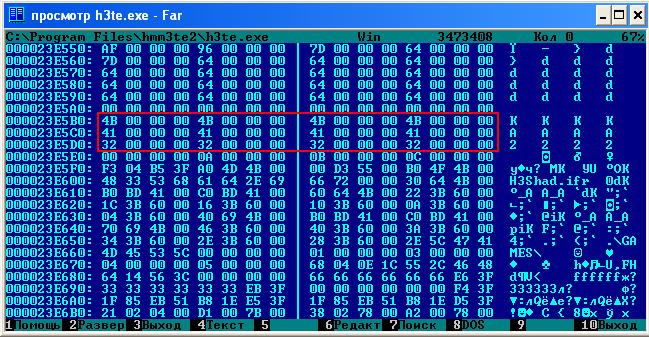
2. Вы можете не использовать этот инструмент, но тогда вы захотите постоянно контролировать диски вручную. Я ненавижу эту идею, и я думаю, что вы сошли с ума, если задумаетесь над ней. Я не люблю вечно сидеть за своими серверами.
3. Просто измените настройки и никогда не оглядывайтесь назад.Вот что рекомендую!
Итак, выше я упоминал, что эту технологию intellipark используют другие производители. Фактически, одна из картинок, которые я вам показал выше, – это Seagate Savvio. Он имеет ту же технологию парковки головы, что и WD. Seagate по-прежнему сообщает о количестве LCC, но, похоже, они не проявляют агрессии с парковкой во имя экономии энергии. Если они действительно внесли изменения в прошивку, которая сделала это агрессивным, вы будете по прихоти Seagate, чтобы предоставить инструмент (или чтобы кто-то нашел способ взломать диск, чтобы изменить его).
Если вы были заядлым читателем форумов, похоже, что недавно компания WD потенциально проиграла WD Reds. Несколько пользователей сообщили, что их WD Red имеют агрессивную настройку парковки головы, и это было исправлено с помощью инструмента WDIDLE3. Конечно, WD, похоже, ничего не признает и не отрицает (никаких сюрпризов!), Но это повод для беспокойства. Это подтверждает мнение некоторых людей (я один из них) о том, что основное различие между WD Greens и WD Reds – это не что иное, как некоторые изменения прошивки, наклейка другого цвета, дополнительный год гарантии и более высокий ценник.WD, похоже, недавно устранили проблему, и они больше не паркуются «так агрессивно», как WD Greens. Поэтому, если у вас есть диски WD Red, вы можете проверить свой LCC и посмотреть, не попало ли вас в небольшое окно дисков с неподходящими настройками прошивки.
Следует отметить, что TLER вообще не имеет отношения к интеллектуальному парку. TLER – это временное исправление ошибок. TLER предотвращает переход диска с ошибкой чтения или записи в режим глубокого восстановления после ошибок, чтобы попытаться прочитать / записать в сектор, который он ранее не мог читать / писать.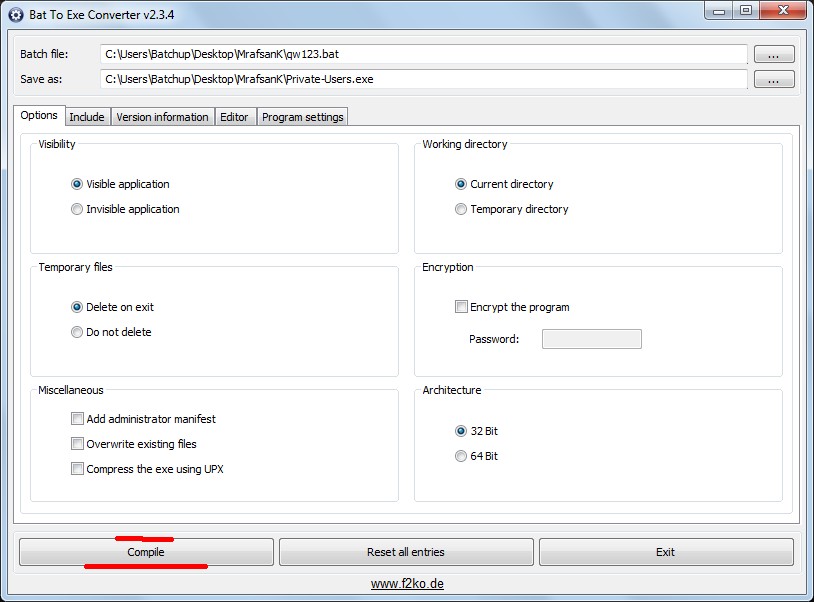 Когда диск переходит в режим глубокого восстановления после ошибок, он может временно заблокировать NAS, привести к очень плохой работе пула или для аппаратных RAID-массивов вызвать отключение диска из массива. TLER был создан исключительно для того, чтобы одна ошибка чтения или записи не приводила к удалению диска из аппаратного RAID. TLER не имеет ничего общего с энергосбережением и не имеет ничего общего с парковочными головками. TLER существует уже много лет, намного дольше, чем эта «зеленая» инициатива, которая вывела жесткие диски на новое место.
Когда диск переходит в режим глубокого восстановления после ошибок, он может временно заблокировать NAS, привести к очень плохой работе пула или для аппаратных RAID-массивов вызвать отключение диска из массива. TLER был создан исключительно для того, чтобы одна ошибка чтения или записи не приводила к удалению диска из аппаратного RAID. TLER не имеет ничего общего с энергосбережением и не имеет ничего общего с парковочными головками. TLER существует уже много лет, намного дольше, чем эта «зеленая» инициатива, которая вывела жесткие диски на новое место.
Следует также отметить, что диски Green, хотя и имеют меньшую мощность, чем другие диски, не совсем “зеленые”. Вы можете заменить лампу накаливания на КЛЛ и сэкономить в 10 раз больше энергии. Так что не обманывайтесь «зеленой» мантрой.
Другие полезные советы по покупке жестких дисков:
-Посмотрите на RPM. Диски, которые вращаются со скоростью 7200 об / мин, обычно будут быстрее, чем диски со скоростью 5400 об / мин, но они будут выделять НАМНОГО больше тепла, будут потреблять НАМНОГО больше энергии и, как правило, не принесут пользы многим пользователям.Если вы все время не выполняете интенсивный произвольный ввод-вывод, диски со скоростью 5400 об / мин, вероятно, в порядке.
-Держите диски в прохладе. 40C должно быть максимумом, до которого вы можете позволить жестким дискам, если срок их службы имеет значение. Прочтите официальный документ Google о жестких дисках, если хотите узнать больше.
-Не выключайте диски и не выключайте сервер. Судя по массам, довольно хорошо известно, что жесткие диски прослужат дольше, если вы оставите их включенными и оставите вращаться круглосуточно, даже если они не собираются ничего делать.Кажется, что остановка и запуск жестких дисков изнашивают их быстрее. Я оставляю свой на 24×7, и у меня продолжительность жизни на всех моих дисках выше среднего. Я даже не выключаю свой сервер, когда уезжаю в отпуск на выходные.
-WD Greens может очень хорошо работать на сервере, если вы используете инструмент WDIDLE.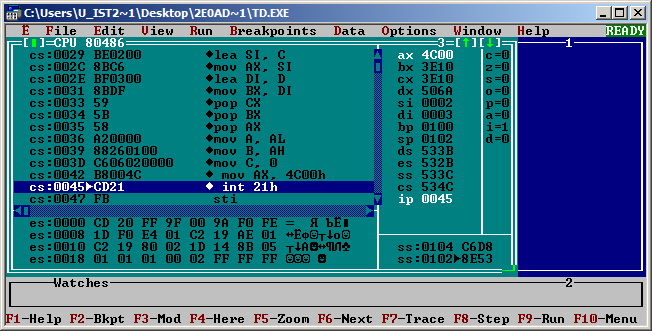 WD Reds может быть лучше в NAS, но одна вещь, которую вы определенно получите за немного более высокую цену, – это дополнительный год гарантии.
WD Reds может быть лучше в NAS, но одна вещь, которую вы определенно получите за немного более высокую цену, – это дополнительный год гарантии.
-Помните, что скорость жесткого диска не имеет большого значения, если вашим «горлышком» станет гигабитная локальная сеть.Даже при насыщении Gb вы получите только около 125 МБ / с. Так что не обращайте внимания на пропускную способность ваших жестких дисков, если вы не планируете использовать 10 ГБ +.
Эта ветка предназначена для обсуждения этого конкретного аспекта WD Greens / Reds. Я не допущу, чтобы это превратилось в борьбу между разными моделями, брендами и т. Д., В которую превращаются многие другие потоки жесткого диска. Я буду агрессивно удалять сообщения, которые выходят за рамки. Если у вас есть полезная информация, не стесняйтесь ее предоставлять. Не стесняйтесь задавать вопросы.Но если вы собираетесь вмешаться и начать обсуждать разные бренды и утверждать, что они «лучше» по какой-либо причине, я удалю ваш пост без предупреждения. Кроме того, если вы собираетесь спросить, есть ли у какой-то конкретной марки или модели определенный набор функций, это НЕ для вас. Это для WD Greens и Reds (и других, только если это применимо к обсуждению).
WD Greens: Вам понадобится инструмент wdidle3.exe (только для DOS). Вы можете найти его повсюду, если поищете, или можете скачать отсюда.Я проверил его на вирусы, но, как всегда, проверил его самостоятельно.
WD Reds: вы можете загрузить инструмент WD Red (похоже, это может быть не что иное, как WDIDLE3.exe с измененной меткой, который работает в Windows и Linux, поскольку wdidle3.exe все равно работает), но вы можете получить его из WD или из здесь. Я включил версии для Windows и Linux (32 и 64 бит). Делайте с ними что хотите … Изменить: у нас есть подтверждение от одного пользователя, что у них есть WD Red и им пришлось использовать wdidle3, потому что wd5471 для них не работал.Так что имейте в виду, что вам, возможно, придется использовать wdidle3 даже на Reds. Спасибо jyavenard за информацию!
Спасибо jyavenard за информацию!
Владелец | ||||||
| 25 января 2015 | |||||
| | 14 мая 2016 | ||||
| 14 мая 2018 | |||||
| 28 декабря 2014 г. | |||||
| | 03 октября 2019 | ||||
| 14 мая 2018 | |||||
| 14 мая 2018 | |||||
| 03 декабря 2017 | |||||
| 25 ноя 2016 | |||||
| | 14 мая 2018 | ||||
| | 06 июл 2018 | ||||
| 13 февраля 2021 г. | |||||
| | 21 декабря 2008 г. | ||||
| 16 ноя 2019 | |||||
| | 14 мая 2018 | ||||
| 26 апреля 2019 | |||||
| | 14 марта 2021 г. |
Как остановить циклы чрезмерной нагрузки на Western Digital 2 ТБ Caviar Green (WD20EARS) с WDIDLE3
Энергопотребление – одна из горячих тем, обсуждаемых на современном рынке жестких дисков.Производители ищут множество способов сократить энергопотребление; либо уменьшением скорости вращения шпинделя, либо, в некоторых случаях, агрессивной парковкой. На приводах, которые поддерживают эти новые режимы мощности, при определенных обстоятельствах может произойти чрезмерная парковка головки, что вызовет тревогу, поскольку пользователи наблюдают, как некоторые приводы быстро приближаются к расчетному числу циклов нагрузки, указанному производителем. В этой статье мы рассмотрим один из способов отключить этот профиль питания на жестких дисках Western Digital, таких как популярный Caviar Green WD20EARS емкостью 2 ТБ.Энергопотребление – одна из горячих тем, обсуждаемых на современном рынке жестких дисков. Производители ищут множество способов сократить энергопотребление; либо уменьшением скорости вращения шпинделя, либо, в некоторых случаях, агрессивной парковкой. На приводах, которые поддерживают эти новые режимы мощности, при определенных обстоятельствах может произойти чрезмерная парковка головки, что вызовет тревогу, поскольку пользователи наблюдают, как некоторые приводы быстро приближаются к расчетному числу циклов нагрузки, указанному производителем. В этой статье мы рассмотрим один из способов отключить этот профиль питания на жестких дисках Western Digital, таких как популярный Caviar Green WD20EARS емкостью 2 ТБ.
Фон
На некоторых дисках, которые мы недавно проверяли и долгое время тестировали в нашем офисе, мы заметили чрезмерные циклы нагрузки, особенно на наборе дисков Caviar Green емкостью 2 ТБ, которые использовались в наших обзорах NAS. В устройстве Synology, которое в настоящее время находится в очереди на проверку, циклы загрузки увеличиваются на 600-800 единиц в день. Побочным эффектом этого может быть небольшая задержка, добавляемая в команду извлечения данных, поскольку голова оттачивает намеченное место, а также возможность длительного износа.Эта проблема была еще более выражена на накопителе для ноутбука Scorpio Blue емкостью 750 ГБ, который припарковывался каждые несколько секунд, вызывая сбои системы и раздражающие щелчки почти как часы.
В устройстве Synology, которое в настоящее время находится в очереди на проверку, циклы загрузки увеличиваются на 600-800 единиц в день. Побочным эффектом этого может быть небольшая задержка, добавляемая в команду извлечения данных, поскольку голова оттачивает намеченное место, а также возможность длительного износа.Эта проблема была еще более выражена на накопителе для ноутбука Scorpio Blue емкостью 750 ГБ, который припарковывался каждые несколько секунд, вызывая сбои системы и раздражающие щелчки почти как часы.
WDIDLE3.exe
Для жестких дисков корпоративного класса, которые в настоящее время продает Western Digital, они предлагают утилиту под названием WDIDLE3, которая позволяет пользователю регулировать мощность в режиме ожидания3. Фактические команды использования описаны ниже:
WDIDLE3 [/ S [<Таймер>]] [/ D] [/ R] [/?]
где:
/ S [
Разрешение составляет 0,1 секунды от 8,0 до 12,7 секунды.
Разрешение составляет 30 секунд от 30 секунд до 300 секунд.
Обратите внимание, время между 12,8 и 30 секундами будет установлено на 30 секунд.
/ D Отключить таймер.
/ R Сообщить текущий таймер.
/? Это справочная информация.
Один малоизвестный факт об этой утилите заключается в том, что она совместима почти со всеми новыми накопителями Western Digital, как потребительскими, так и корпоративными. Вам нужно найти его на сайте поддержки WDC, чтобы перейти на страницу поддержки корпоративных накопителей, на которой есть загрузка WDIDLE.При тестировании он работал со всеми жесткими дисками Western Digital в нашем офисе (нет, он не работал с SiliconEdge Blue SSD). Среди них были накопители Caviar Green 2 ТБ WD20EARS, 3 ТБ Caviar Green WD30EZRS, 500 ГБ Scorpio Black WD5000BEKT и накопители для ноутбуков 750 ГБ WD7500BPVT и 640 ГБ Scorpio Blue. Мы даже протестировали его на 1 ТБ Scorpio blue в нашем Western Digital TV Live Hub и дали положительные результаты.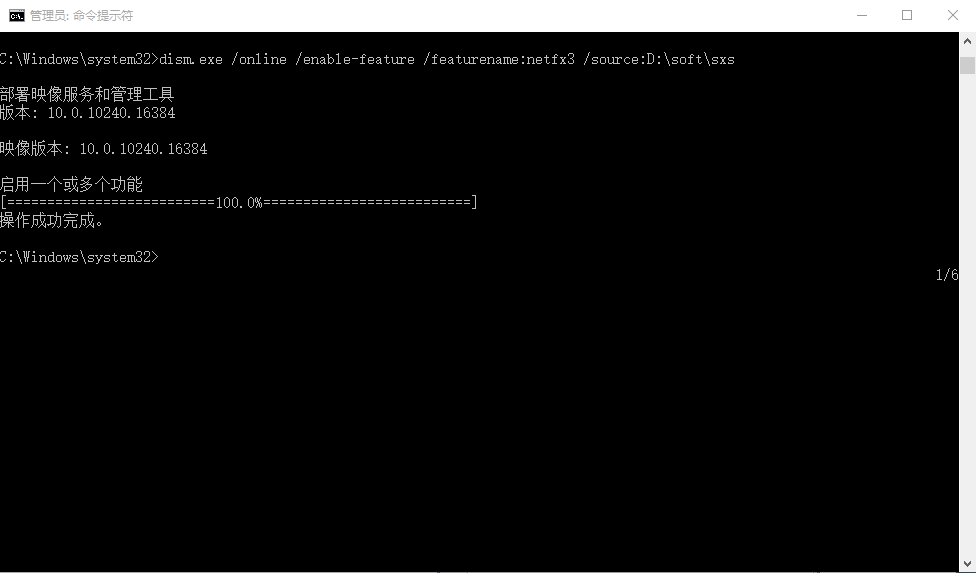
Использование WDIDLE3
Утилита WDIDLE3 будет работать только в среде DOS.Если вы когда-либо имели дело с перепрошивкой BIOS материнской платы или обновлением прошивки на ранних версиях SSD, вы, вероятно, знакомы с этим процессом. Вам необходимо создать загрузочный компакт-диск, дискету или USB-накопитель и наклеить на него копию WDIDLE3.exe. В нашем случае мы использовали метод загрузочной USB-флешки, описанный на этом сайте. Однако подойдут и другие методы; это просто легкий путь.
Когда загрузочное устройство готово, запустите вашу систему с подключенным диском, который вы хотите изменить. Вероятно, лучше всего делать это по одному диску за раз и придерживаться только дисков Western Digital, поскольку они единственные, которые поддерживаются этим приложением.В командной строке просто введите WDIDLE3.exe и нажмите клавишу ВВОД. Он даст распечатку текущей модели и серийного номера накопителя, а также текущую настройку холостого хода.
Мы хотели полностью отключить таймер простоя и позволить операционной системе при необходимости останавливать диски. Для этого просто введите следующее:
WDIDLE3.exe / D
Убедитесь, что команда сработала, набрав «WDIDLE3.exe», который теперь должен сказать, что таймер отключен. На этом этапе просто выключите систему и загрузитесь как обычно.
Читатели, желающие отключить быстрое замедление вращения на дисках для ноутбуков, таких как Scorpio Blue емкостью 750 ГБ, должны знать, что, хотя он остановил циклы чрезмерной нагрузки, диск все равно остановился после нескольких секунд простоя.
Заключение
Борьба с энергопотреблением – хорошее дело; но в некоторых случаях может быть немного тяжеловесным. Подход, который используют многие новые жесткие диски, заключается в сокращении времени простоя, прежде чем привод будет припаркован, чтобы снизить энергопотребление.В ноутбуках это поможет увеличить время автономной работы и многодисковых серверных сред, это может сэкономить деньги на ежемесячном счете за электроэнергию.
В случае с нашими тремя накопителями Caviar Green WD20EARS емкостью 2 ТБ, идеальное использование света вызвало чрезмерную парковку головки. В листах технических характеристик продукции Western Digital указано максимальное количество циклов загрузки, равное 300 000. Если вы в среднем выполняете 500 циклов в день (некоторые видят даже больше), срок службы вашего диска сокращается до 600 дней или чуть более полутора лет.К счастью, в случае жестких дисков Western Digital WDIDLE3 может просто спасти положение.
Обсудить эту историю
Скачать файл wdidle3.zip из ветки Dysk Western Digital Caviar B
Dysk Western Digital Caviar B – szybka degradacja nowego dysku
Poka ustawienia BIOS dotyczce dysku. Transfery s fatalne, ale absolutnie nie jest to wina sprztowa dysku raczej systemu / ustawie w BIOS. Zrb skan Victori i poka zdjcie ekranu po zakoczeniu. Диски серии Blue и Green maj fabrycznie zbyt krtki czas midzy parkowaniami gowic wynoszcy 8 sekund co strasznie spowalnia dysk.WD wypuci soft wdidle3, ktrym mona wyduy ten czas do 5 minut. Zrobiem tak u siebie i moje WD Blue “одый” 🙂 Z bootowalnego pena uyj tego narzdzia z przecznikiem: wdidle3 / s300 Описание нарздзия: // Copyright 2005-2009 Western Digital Corporation. WDIDLE3 Версия 1.05 для DOS ОПИСАНИЕ – Утилита уровня DOS для установки или сообщения значения idle3. ОСОБЕННОСТИ – Сканирование всех дисков. На дисках сторонних производителей должны быть указаны только модель и серийный номер. числа.- Использует специальную команду поставщика для установки или получения таймера idle3. – Таймер можно установить от 8 до 25,5 секунд на старых дисках. – Таймер можно установить от 8 до 300 секунд на новых дисках. ИСПОЛЬЗОВАНИЕ WDIDLE3 [/ S где: / S Установить таймер в секундах. По умолчанию = 8,0 (8,0 секунды). Разрешение составляет 0,1 секунды от 8,0 до 12,7 секунды. Разрешение 30 секунд от 30 секунд до 300 секунд. Обратите внимание, что время между 12,8 и 30 секундами будет установлено на 30 секунд. / D Отключить таймер./ R Сообщить текущий таймер. /? Это справочная информация. ** НЕ ИСПОЛЬЗУЙТЕ ** команду wdidle3.exe / d. Это отключает таймер, однако многие люди сообщают, что диски в конечном итоге замедляются до сканирования и / или генерируют ошибки с помощью этой команды. Лучше всего установить таймер на 300 секунд.
Скачать файл – ссылка на пост
wdidle3.zip> WDidle3.txt
// =============================================== ==============================
//
// Авторское право 2005-2009 гг. Western Digital Corporation
//
// УСЛОВИЯ ОБ ОГРАНИЧЕННЫХ ПРАВАХ
// ————————
//
// Использование, копирование или раскрытие в любой коммерческой отрасли (общедоступный
// или частное лицо), частное лицо или любое государственное учреждение без
// выраженное письменное согласие на освобождение от Western Digital
// На корпорацию распространяется ограничение, указанное в параграфе
// (b) (3) (B) Прав на технические данные и компьютерное программное обеспечение
// пункт в DAR 7-104.9 (а).
//
// Производитель:
//
// Western Digital Corporation
// 20511 Лейк-Форест Др.
// Lake Forest, CA 92630
// 1-800-275-4932
// ================================================ =============================
WDIDLE3 версии 1.05 для DOS
ОПИСАНИЕ
– Утилита уровня DOS для установки или сообщения значения idle3.
ХАРАКТЕРИСТИКИ
– Сканирование всех дисков. На дисках сторонних производителей должны быть указаны только модель и серийный номер
.
числа.
– Использует специальную команду поставщика для установки или получения таймера idle3.
– Таймер можно установить от 8 до 25,5 секунд на старых дисках.
– Таймер можно установить от 8 до 300 секунд на новых дисках.
ИСПОЛЬЗОВАНИЕ
WDIDLE3 [/ S [& amp; lt; Таймер & amp; gt; ]] [/ D] [/ R] [/?]
где:
/ S [& amp; lt; Таймер & amp; gt; ] Установить таймер в секундах. По умолчанию = 8,0 (8,0 секунды).
Разрешение составляет 0,1 секунды от 8,0 до 12,7 секунды.
Разрешение 30 секунд от 30 секунд до 300 секунд.
Обратите внимание, что время между 12,8 и 30 секундами будет установлено на 30 секунд.
/ D Отключить таймер.
/ R Сообщить текущий таймер.
/? Это справочная информация.
УРОВЕНЬ ОШИБКИ DOS
0 Нет ошибки
1 Проблема с приводом
254 Внутренняя программная ошибка
255 Неверный аргумент командной строки
Эти диски WD Green являются новыми дисками формата 4K Advanced. Наряду с этим, WD подумала, что было бы неплохо встроить таймер в свою прошивку, чтобы автоматически запарковать головы через 8 секунд, чтобы снизить потребление энергии.Для многих, кто использует эти диски в NAS, другом внешнем USB-накопителе или даже на настольном компьютере, это была не самая лучшая идея. Постоянная автопарковка головок значительно сокращает срок службы этих накопителей до такой степени, что 3 месяца с 8-секундным таймером автопарковки эквивалентны ~ 3 годам использования.
Чтобы исправить ситуацию, вы можете настроить таймер автопарковки с 8 секунд по умолчанию до максимум 300 секунд (5 минут).
Это нужно сделать в MS-DOS, и самый простой способ:
1.создать загрузочную флешку MS-DOS USB. Обязательно выберите FAT в качестве формата.
http://www.bay-wolf.com/usbmemstick.htm
2. Загрузите файл WDidle3.exe с веб-сайта Western Digital и сохраните файл wdidle3.exe на флэш-накопитель
.
http://support.wdc.com/product/download.asp?groupid=609 & amp; sid = 113
3. Выключите компьютер, извлеките все остальные жесткие диски, кроме диска WD Green, на котором вы хотите изменить таймер wdidle.
4. Перезагрузите компьютер, войдите в его BIOS и убедитесь, что вы выключили AHCI, иначе ваш флеш-накопитель не будет распознан.Также убедитесь, что флэш-накопитель установлен в качестве первого загрузочного диска. Сохраните настройки BIOS.
5. Перезагрузите компьютер. Надеюсь, он увидит флэш-накопитель и загрузится с него в MS-DOS.
6. В MS-DOS введите & quot; wdidle3.exe & quot; без кавычек и нажмите ввод. Утилита wdidle3.exe должна запуститься. Оттуда вы можете использовать следующие команды:
wdidle3.exe / r
-это предоставит вам информацию о диске, включая текущий тайм-аут.Заводское значение по умолчанию – 8 секунд.
wdidle3.exe / s300
-это изменит таймер автопарковки на 300 секунд (5 минут), что является максимально допустимым.
Вы также можете выполнить еще один wdidle3.exe / r после внесения изменений, чтобы убедиться, что диск принял новый таймер.
** НЕ ИСПОЛЬЗУЙТЕ ** команду wdidle3.exe / d. Это отключает таймер, однако многие люди сообщают, что диски в конечном итоге замедляются до сканирования и / или генерируют ошибки с помощью этой команды.Лучше всего установить таймер на 300 секунд.
После этого выключите компьютер и повторите шаг 6 для каждого диска WD Green Drive 4K.
Когда вы закончите, снова подключите жесткие диски, вернитесь в BIOS и включите AHCI, измените порядок загрузки и т. Д. И перезагрузитесь обратно в Windows.
Выпей пива.
edit: исправлены некоторые опечатки и удалены пробелы в командной строке wdidle3.exe / s300. (спасибо ХХ).
raid – ZFS и зеленые диски / TLER
ДискиWD Green в порядке, если вы умеете изменять их настройки.Я считаю, что WD имеет привычку стандартизировать свою прошивку по нескольким строкам и вносить небольшие изменения в настройки в прошивке, чтобы различать эти строки.
Например, зеленые диски не рекламируются как поддерживающие TLER, а в их маркетинговых модных словах есть «прохладно и тихо». Красные – наоборот – у них есть TLER, и они не замедляются (или тайм-аут по умолчанию намного больше). Однако у обеих моделей есть прошивка, которая поддерживает включение или выключение любой из этих функций.
Я изменил настройки прошивки дисков Green с помощью утилит WDTLER и WDIDLE3 , теперь TLER включен, и они не останавливаются автоматически.
Я не использую ZFS, но насколько я понимаю, именно TLER помогает избежать ошибок «глубокого восстановления» с ZFS и аппаратными контроллерами RAID. (На языке Seagate это также называется ERC). (Обновление: сейчас я использую ZFS, и впоследствии я отключил TLER).
У меня не было проблем с включением TLER на любой из 3-х моделей накопителей WD Green, которые я настроил: WD20EZRX, WD20EARX и WD20EARS Я лично ручаюсь за эти модели, но не за другие.
Эти 6 зеленых дисков WD 2 ТБ, которые я приобрел за эти годы, в настоящее время используются в массиве RAID-10, который использует сквозную передачу PCI на виртуальную машину Synology Diskstation в ESXi 6.5a, и ранее были массивом MDADM / LVM в Ubuntu. 12.04 голый металл. Контроллер – это адаптер главной шины Intel Cougar Point на Supermicro X9SCL-F-O. Обновление: год спустя у меня все еще есть те же диски, которые теперь находятся в виртуальной машине FreeBSD 11.1-RELEASE с использованием полосатых зеркал ZFS 3-vdev.
Приводы работают почти круглосуточно, без выходных, с 2010 г. для EARS, с 2012 г. для EARX и с 2015 г. для EZRX.Они кажутся вполне приемлемыми для использования RAID после использования вышеупомянутых утилит для изменения настроек прошивки. Однако использовать их в запасе для NAS без модификации не рекомендуется. Старые диски имеют чрезвычайно большое количество циклов питания из-за использования 24/7 без выключения холостого хода / замедления, так как я не знал об отключении до тех пор, пока я уже владел ими несколько лет.
УWD Red есть и другие рекламируемые функции, такие как амортизация, которая, как предполагается, поможет им в различных размерах массива.Однако у меня не было проблем с дисками Green в массиве из 6 дисков (я использую два преобразователя отсеков IStarUSA с 2×5,25 до 3×3,5 с горячей заменой). Следовательно, этот опыт заставляет меня подозревать, что эти «особенности» – не более чем просто маркетинговые модные словечки, которые помогают взвинтить цену на их диски Red.
Я хотел бы добавить ссылку для всех, кто заинтересован в использовании WDIDLE3 :
Источник проблемы – попытка Western Digital сделать устройство «более экологичным» – потреблять меньше электроэнергии.Один из способов достижения этой цели – поставить головки на пластиковую площадку после восьми секунд отсутствия запросов на чтение / запись вместо того, чтобы позволить им плавать по вращающимся пластинам жесткого диска. В сумме это составляет 10 800 циклов каждый день. Многочисленные соскабливания постепенно изнашивают головы. По некоторым данным, от 250 000 до 1 250 000 циклов приведет к повреждению, которое приведет к ошибкам чтения / записи. Если вы произведете вычисления, повреждение данных начнется в течение 23,148–115,741 дня, если вы используете жесткий диск на сильно загруженном сервере.Обычные потребители заметят проблемы чтения / записи позже. Некоторые диски WD сообщали от 3000 до 5000 циклов в день. При такой скорости первые случаи повреждения данных начнутся в течение 83,33–250 дней.
По моему опыту, средний пользователь не заметит раннюю потерю данных. Нет никаких признаков проблемы, если рабочие файлы не доступны, не редактируются и не сохраняются. При многократном использовании на жестком диске появляются потерянные сектора и повреждаются индексы. Затем становятся очевидными повреждения.Во время загрузки ОС Windows начнет использовать Check Disk (chkdsk / f) для исправления ошибок. В процессе обработки фрагменты неверной информации удаляются, а поврежденные индексы исправляются. В конце концов, диск от 50% до 60% стирается до того, как пользователь осознает проблему. Он обращается к файлу, а его нет. Дальнейшие исследования с помощью файлового менеджера выявляют и другие недостающие данные. Эта деградация требует времени – от месяцев до года в зависимости от использования компьютера.
Тем не менее, шесть лет жалоб вынудили производителя что-то сделать – предоставить исправление прошивки. WDIDLE3.EXE Программное обеспечение используется для сброса цикла парковки до пяти минут. Для обычных пользователей это изменение снижает цикл парковки до 133 в день. Это в пределах среднего промышленного показателя. Большинство приводов работают от 10 до 200 в день и имеют рейтинг около 600 000. WDIDLE3.EXE также может отключить парковку головы. К сожалению, делать это не рекомендуется. Пользователи сообщали, что скорость диска была снижена до минимума или возникли проблемы с чтением / записью.
.
Это решение – шедевр в сфере связей с общественностью.Вместо того, чтобы отключать или отменять восьмисекундный цикл парковки головки на вновь изготовленных накопителях, WD вынуждает пользователя изменить прошивку после продажи. Это непростой процесс, и на веб-сайте компании нет объяснений и информации – на нем представлено только программное обеспечение. Процедура требует отключения всех других устройств, подключенных к портам SATA, и многочисленных перезагрузок BIOS. Компьютер должен загрузиться в DOS с компакт-диска или флэш-накопителя USB 2.0 и ввести необходимые коды.Просто найти необходимое программное обеспечение для создания загрузочного устройства – это боль.
В результате нетехнические потребители ничего не сделают и позволят своим жестким дискам выйти из строя. Для “технарей” потребуются часы исследований, поисков в Интернете и проб и ошибок. Надеюсь, они тоже будут обескуражены. Одним махом компания успокоила критиков и по-прежнему поддерживает высокие объемы продаж.
Я уже проделал необходимую работу. Итак, вот самая простая процедура с использованием загрузочного USB 2.0 драйв.
СКАЧАТЬ СЛЕДУЮЩИЕ ПРОГРАММЫ. . . .
. . . . . Инструмент форматирования USB-накопителя HP
. . . . . Z-застежка-молния
. . . . . wdidle3.exe
. . . . . FreeDOS (fd11src.iso)
ДЛЯ СОЗДАНИЯ ЗАГРУЗОЧНОЙ Флэш-накопителя USB 2.0 выполните следующие действия.
. . . . . 1. Установите Z-Zip
.. . . . . 2. Используйте Z-Zip для извлечения HP USB Disk Storage Format Tool и FreeDOS iso.
. . . . . 3. Установите программное обеспечение HP.
. . . . . 4. Установите флэш-накопитель USB 2.0 в один из портов USB 2.0 компьютера.
. . . . . . . Щелкните правой кнопкой мыши значок HP.
. . . . . . . Перейти на УРОВЕНЬ СОВМЕСТИМОСТИ / ПРИВИЛЕГИИ.
. . . . . . . Установите флажок ЗАПУСТИТЬ ЭТУ ПРОГРАММУ В КАЧЕСТВЕ АДМИНИСТРАТОРА.
. . . . . . . Выйти из программы.
. . . . . 5. Активируйте программу HP, щелкнув ее значок.
. . . . . . . Выберите FAT для FILE SYSTEM
. . . . . . . Поставьте галочку на CREATE DOS STARTUP DISK
... . . . . . Перейдите к ИСПОЛЬЗОВАНИЮ СИСТЕМНЫХ ФАЙЛОВ DOS, РАСПОЛОЖЕННЫХ НА и укажите на
. . . . . . . . . . подкаталог файлов FreeDOS. Это \ FREEDOS \ SETUP \ ODIN
. . . . . 6. Отформатируйте флешку USB 2.0. В зависимости от размера потребуется время.
. . . . . 7. Используйте WINDOWS EXPLORER, чтобы скопировать WDIDLE3.EXE на отформатированную флешку USB 2.0.
ВЫКЛЮЧИТЕ КОМПЬЮТЕР.
. . . . . 1. Отключите все устройства, подключенные к вашим портам SATA, вытащив их два шнура.Вы не хотите, чтобы WDIDLE3.EXE повредил их настройки прошивки.
. . . . . 2. Подключите жесткий диск Western Digital Red.
ПЕРЕЗАГРУЗИТЕ КОМПЬЮТЕР.
. . . . . 1. Войдите в настройки BIOS вашего ПК.
. . . . . 2. Выключите AHCI. Это позволит распознать вашу флешку.
. . . . . 3. Установите флэш-накопитель в качестве первого загрузочного диска.
. . . . . 4. Сохраните настройки BIOS и выйдите.
ПЕРЕЗАГРУЗИТЕ КОМПЬЮТЕР.Ваш флэш-накопитель должен загрузить компьютер и войти в MS-DOS.
. . . . . 1. Введите «wdidle3.exe» без кавычек и нажмите ENTER. Это активирует программу.
. . . . . 2. Введите «wdidle3.exe / r» без кавычек и нажмите ENTER. Это покажет текущий тайм-аут. Заводское значение по умолчанию – восемь секунд.
. . . . . 3. Введите «wdidle3.exe / s300» без кавычек и нажмите ENTER. Это изменяет таймер автопарковки на 300 секунд или пять минут – максимально допустимый.
. . . . . 4. Введите «wdidle3.exe / r» без кавычек и нажмите ENTER. Это позволит убедиться, что жесткий диск принял изменение.
. . . . . 5. Выключите компьютер.
ЕСЛИ НЕОБХОДИМО ОБРАБОТАТЬ ДРУГОЙ ЖЕСТКИЙ ДИСК, вытащите два соединительных кабеля, подключите их к следующему диску Western Digital Red и повторите описанный выше процесс.
ПО ЗАВЕРШЕНИИ ЗАВЕРШЕНИЯ ВЫКЛЮЧИТЕ КОМПЬЮТЕР И ПОДКЛЮЧИТЕ УСТРОЙСТВА SATA НАЗАД.
. . . . . 1. Включите компьютер
.. . . . 2. Вернитесь в настройки BIOS вашего ПК.
. . . . . 3. Включите AHCI.
. . . . . 4. Измените порядок загрузки.
. . . . . 5. Сохраните настройки и выйдите.
Примечание: я не писал это руководство, и, насколько я помню, у меня были подключены все диски, когда я выполнял модификации прошивки (вы можете выбрать конкретный диск с помощью программного обеспечения), и использовал AHCI, и не испытывал любые проблемы. YMMV.
wdidle3 – GAT в XIN.на
Большинство людей, которым приходилось решать проблему, с которой я столкнулся, вероятно, в любом случае знают все о том, что я собираюсь сказать сейчас. Но все же: недавно в нашем сетевом хранилище на работе вышел из строя жесткий диск, и единственным доступным на месте запасным диском был Western Digital Greenpower 2 ТБ, точная модель WDC WD20EARX-00PASB0. И у всех этих накопителей, в том числе у более «профессиональных» серий, таких как RE4-GP или WD Blacks, действительно серьезные проблемы с прошивкой.
Привод пытается очень быстро припарковать свои головки чтения / записи.В случае с моим приводом он пытался делать это каждые 8 секунд. В итоге ему удавалось припарковывать головы каждые 27 секунд. Это означало, что за время работы в 327 часов привод накопил более 43 000 циклов загрузки / разгрузки. Это чуть меньше, чем через 2 недели. При> 200000 это становится действительно нездоровым, так как вы приближаетесь к механической неисправности. Смотрите здесь:
root @ TS-XLC62: ~ # echo && smartctl -d marvell -a / dev / sda | grep -i -e power_on -e load_cycle 9 Power_On_Hours 0x0032 100100000 Old_age Всегда - 327 193 Load_Cycle_Count 0x0032 186 186 000 Old_age Всегда - 43450
Теперь служба поддержки WD сообщила мне, что для моего продукта нет обновлений программного обеспечения или прошивки, и что все было произведено в соответствии с высочайшими стандартами качества, бла-бла-бла.Оказывается, неправда. Для WD RE4-GP они предлагают инструмент под названием [wdidle3], который может изменить так называемый таймер «Idle3» во встроенном ПО ВСЕХ современных приводов Western Digital, а не только RE4-GP. Вы можете установить его максимум на 300 секунд или 5 минут или полностью отключить, после чего головки будут запаркованы только при выключении питания или по запросу операционной системы. Так и должно быть.
Вы можете сделать это, создав [загрузочный диск] или [загрузочный USB-накопитель] с DOS на нем, поместив wdidle3.exe на этом диске, загрузитесь с него, и вы можете делать такие вещи, как:
- wdidle3.exe / R (Сообщите текущую настройку Idle3, обычно 8,000 или восемь секунд)
- wdidle3.exe / S300 (Устанавливает таймер Idle3 на максимальное значение 300 секунд. Это создает ~ 288 циклов загрузки / выгрузки в день в режиме 24/7)
- wdidle3.exe / D (Это устанавливает таймер на 3720 секунд или 62 минуты, что, кажется, интерпретируется как «отключено».Парковки больше нет)
Очевидно, что вариант «отключено» («/ D») – это то, что нужно. В этом режиме головки по-прежнему могут быть припаркованы самой ОС, но в противном случае они просто останутся неподвижными, как это делают все другие жесткие диски.



 Наблюдал старт системы в течение 5 минут, потом плюнул и
поставил IDLE-таймаут в 600 секунд.
Наблюдал старт системы в течение 5 минут, потом плюнул и
поставил IDLE-таймаут в 600 секунд.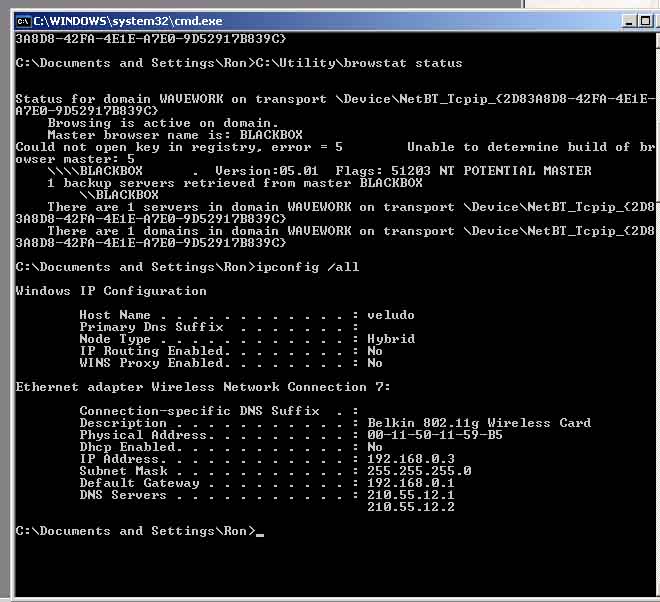 Когда появится это сообщение, извлеките загрузочный носитель и перезагрузите систему.
Когда появится это сообщение, извлеките загрузочный носитель и перезагрузите систему.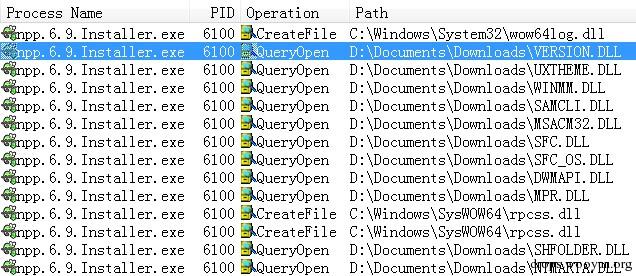
 2 26.07.2013 r3841 [FreeBSD 9.2-RELEASE amd64] (локальная сборка)
Авторские права (C) 2002-13, Брюс Аллен, Кристиан Франке, www.smartmontools.org
=== НАЧАЛО ИНФОРМАЦИОННОГО РАЗДЕЛА ===
Семейство моделей: Western Digital Caviar Green (AF)
Модель устройства: WDC WD20EARS-00S8B1
Версия прошивки: 80.00A80
Емкость пользователя: 2 000 398 934 016 байт [2,00 ТБ]
Размер сектора: 512 байт логический / физический
Устройство: В базе данных smartctl [для подробностей используйте: -P show]
Версия ATA: ATA8-ACS (дополнительная версия не указана)
Версия SATA: SATA 2.6, 3,0 Гбит / с
Местное время: понедельник, 3 февраля, 18:44:04 2014 CST.
Поддержка SMART: Доступна - устройство поддерживает SMART.
Поддержка SMART: Включена
=== НАЧАЛО ЧТЕНИЯ РАЗДЕЛА ДАННЫХ SMART ===
Результат теста SMART для самооценки общего состояния здоровья: ПРОЙДЕН
Общие ценности SMART:
Статус автономного сбора данных: (0x85) Активность автономного сбора данных
был прерван командой прерывания от хоста.
Автоматический сбор данных в автономном режиме: включен.Состояние выполнения самотестирования: (0) Предыдущая процедура самотестирования завершена.
без ошибок или без самотестирования никогда
был запущен.
Общее время для завершения в автономном режиме
сбор данных: (42360) секунд.
Автономный сбор данных
возможности: (0x7b) SMART немедленно выполнить Offline.
Поддержка автоматического включения / выключения сбора данных в автономном режиме.
Приостановить автономный сбор при новых
команда.Поддерживается автономное сканирование поверхности.
Поддерживается самотестирование.
Поддерживается самотестирование передачи.
Поддерживается выборочная самопроверка.
2 26.07.2013 r3841 [FreeBSD 9.2-RELEASE amd64] (локальная сборка)
Авторские права (C) 2002-13, Брюс Аллен, Кристиан Франке, www.smartmontools.org
=== НАЧАЛО ИНФОРМАЦИОННОГО РАЗДЕЛА ===
Семейство моделей: Western Digital Caviar Green (AF)
Модель устройства: WDC WD20EARS-00S8B1
Версия прошивки: 80.00A80
Емкость пользователя: 2 000 398 934 016 байт [2,00 ТБ]
Размер сектора: 512 байт логический / физический
Устройство: В базе данных smartctl [для подробностей используйте: -P show]
Версия ATA: ATA8-ACS (дополнительная версия не указана)
Версия SATA: SATA 2.6, 3,0 Гбит / с
Местное время: понедельник, 3 февраля, 18:44:04 2014 CST.
Поддержка SMART: Доступна - устройство поддерживает SMART.
Поддержка SMART: Включена
=== НАЧАЛО ЧТЕНИЯ РАЗДЕЛА ДАННЫХ SMART ===
Результат теста SMART для самооценки общего состояния здоровья: ПРОЙДЕН
Общие ценности SMART:
Статус автономного сбора данных: (0x85) Активность автономного сбора данных
был прерван командой прерывания от хоста.
Автоматический сбор данных в автономном режиме: включен.Состояние выполнения самотестирования: (0) Предыдущая процедура самотестирования завершена.
без ошибок или без самотестирования никогда
был запущен.
Общее время для завершения в автономном режиме
сбор данных: (42360) секунд.
Автономный сбор данных
возможности: (0x7b) SMART немедленно выполнить Offline.
Поддержка автоматического включения / выключения сбора данных в автономном режиме.
Приостановить автономный сбор при новых
команда.Поддерживается автономное сканирование поверхности.
Поддерживается самотестирование.
Поддерживается самотестирование передачи.
Поддерживается выборочная самопроверка. Возможности SMART: (0x0003) Сохраняет данные SMART перед вводом
режим энергосбережения.
Поддерживает таймер автоматического сохранения SMART.
Возможность регистрации ошибок: (0x01) Поддерживается регистрация ошибок.Поддерживается универсальное ведение журнала.
Краткая процедура самотестирования
рекомендуемое время опроса: (2) минуты.
Расширенная программа самопроверки
рекомендуемое время опроса: (482) минуты.
Процедура самотестирования транспортировки
рекомендуемое время опроса: (5) минут.
Возможности SCT: (0x3031) Поддерживается статус SCT.
SCT Feature Control поддерживается.
Таблица данных SCT поддерживается.
Номер версии структуры данных атрибутов SMART: 16
Атрибуты SMART с пороговыми значениями, зависящие от поставщика:
ID № ATTRIBUTE_NAME FLAG VALUE WORST THRESH TYPE UPDATED WHEN_FAILED RAW_VALUE
1 Raw_Read_Error_Rate 0x002f 200200 051 Pre-fail Always - 0
3 Spin_Up_Time 0x0027 165 145 021 Pre-fail Always - 8725
4 Start_Stop_Count 0x0032 099 099 000 Old_age Всегда - 1044
5 Reallocated_Sector_Ct 0x0033 200200140 Перед отказом Всегда - 0
7 Seek_Error_Rate 0x002e 200 200 000 Old_age Всегда - 0
9 Power_On_Hours 0x0032 058 058 000 Old_age Всегда - 30745
10 Spin_Retry_Count 0x0032 100100000 Old_age Всегда - 0
11 Calibration_Retry_Count 0x0032 100100000 Old_age Всегда - 0
12 Power_Cycle_Count 0x0032 100100000 Old_age Всегда - 500
192 Power-Off_Retract_Count 0x0032 200 200 000 Old_age Всегда - 432
193 Load_Cycle_Count 0x0032 199 199 000 Old_age Всегда - 4101
194 Temperature_Celsius 0x0022 127102000 Old_age Всегда - 25
196 Reallocated_Event_Count 0x0032 200 200 000 Old_age Всегда - 0
197 Current_Pending_Sector 0x0032 200 200 000 Old_age Всегда - 0
198 Offline_Uncorrectable 0x0030 200 200 000 Old_age Offline - 0
199 UDMA_CRC_Error_Count 0x0032 200 200 000 Old_age Всегда - 0
200 Multi_Zone_Error_Rate 0x0008 200 200 000 Old_age Offline - 0
Версия журнала ошибок SMART: 1
Ошибок не регистрируется
Версия журнала самопроверки SMART №1
Num Test_Description Статус Оставшееся время жизни (часы) LBA_of_first_error
# 1 Короткий оффлайн Завершено без ошибок 00% 30707 -
# 2 Короткий оффлайн Завершено без ошибок 00% 30635 -
# 3 Короткий оффлайн Завершено без ошибок 00% 30587 -
# 4 Короткий оффлайн Завершено без ошибок 00% 30539 -
# 5 Короткий оффлайн Завершено без ошибок 00% 30491 -
# 6 Короткий оффлайн Завершено без ошибок 00% 30449 -
# 7 Короткий оффлайн Завершено без ошибок 00% 30401 -
# 8 Короткий оффлайн Завершено без ошибок 00% 30353 -
# 9 Короткий оффлайн Завершено без ошибок 00% 30305 -
# 10 Короткий оффлайн Завершено без ошибок 00% 30258 -
# 11 Короткий оффлайн Завершено без ошибок 00% 30210 -
# 12 Короткий оффлайн Завершено без ошибок 00% 30162 -
# 13 Расширенный автономный режим Завершено без ошибок 00% 30124 -
# 14 Короткий оффлайн Завершено без ошибок 00% 30114 -
# 15 Короткий оффлайн Завершено без ошибок 00% 30066 -
# 16 Короткий оффлайн Завершено без ошибок 00% 30018 -
# 17 Короткий оффлайн Завершено без ошибок 00% 29971 -
# 18 Короткий оффлайн Завершено без ошибок 00% 29899 -
# 19 Короткий оффлайн Завершено без ошибок 00% 29851 -
# 20 Короткий оффлайн Завершено без ошибок 00% 29803 -
# 21 Короткий оффлайн Завершено без ошибок 00% 29755 -
Редакция структуры данных журнала выборочной самопроверки SMART номер 1
SPAN MIN_LBA MAX_LBA CURRENT_TEST_STATUS
1 0 0 Not_testing
2 0 0 Not_testing
3 0 0 Not_testing
4 0 0 Not_testing
5 0 0 Not_testing
Флаги выборочной самопроверки (0x0):
После сканирования выбранных участков НЕ выполняйте сканирование и чтение оставшейся части диска.
Возможности SMART: (0x0003) Сохраняет данные SMART перед вводом
режим энергосбережения.
Поддерживает таймер автоматического сохранения SMART.
Возможность регистрации ошибок: (0x01) Поддерживается регистрация ошибок.Поддерживается универсальное ведение журнала.
Краткая процедура самотестирования
рекомендуемое время опроса: (2) минуты.
Расширенная программа самопроверки
рекомендуемое время опроса: (482) минуты.
Процедура самотестирования транспортировки
рекомендуемое время опроса: (5) минут.
Возможности SCT: (0x3031) Поддерживается статус SCT.
SCT Feature Control поддерживается.
Таблица данных SCT поддерживается.
Номер версии структуры данных атрибутов SMART: 16
Атрибуты SMART с пороговыми значениями, зависящие от поставщика:
ID № ATTRIBUTE_NAME FLAG VALUE WORST THRESH TYPE UPDATED WHEN_FAILED RAW_VALUE
1 Raw_Read_Error_Rate 0x002f 200200 051 Pre-fail Always - 0
3 Spin_Up_Time 0x0027 165 145 021 Pre-fail Always - 8725
4 Start_Stop_Count 0x0032 099 099 000 Old_age Всегда - 1044
5 Reallocated_Sector_Ct 0x0033 200200140 Перед отказом Всегда - 0
7 Seek_Error_Rate 0x002e 200 200 000 Old_age Всегда - 0
9 Power_On_Hours 0x0032 058 058 000 Old_age Всегда - 30745
10 Spin_Retry_Count 0x0032 100100000 Old_age Всегда - 0
11 Calibration_Retry_Count 0x0032 100100000 Old_age Всегда - 0
12 Power_Cycle_Count 0x0032 100100000 Old_age Всегда - 500
192 Power-Off_Retract_Count 0x0032 200 200 000 Old_age Всегда - 432
193 Load_Cycle_Count 0x0032 199 199 000 Old_age Всегда - 4101
194 Temperature_Celsius 0x0022 127102000 Old_age Всегда - 25
196 Reallocated_Event_Count 0x0032 200 200 000 Old_age Всегда - 0
197 Current_Pending_Sector 0x0032 200 200 000 Old_age Всегда - 0
198 Offline_Uncorrectable 0x0030 200 200 000 Old_age Offline - 0
199 UDMA_CRC_Error_Count 0x0032 200 200 000 Old_age Всегда - 0
200 Multi_Zone_Error_Rate 0x0008 200 200 000 Old_age Offline - 0
Версия журнала ошибок SMART: 1
Ошибок не регистрируется
Версия журнала самопроверки SMART №1
Num Test_Description Статус Оставшееся время жизни (часы) LBA_of_first_error
# 1 Короткий оффлайн Завершено без ошибок 00% 30707 -
# 2 Короткий оффлайн Завершено без ошибок 00% 30635 -
# 3 Короткий оффлайн Завершено без ошибок 00% 30587 -
# 4 Короткий оффлайн Завершено без ошибок 00% 30539 -
# 5 Короткий оффлайн Завершено без ошибок 00% 30491 -
# 6 Короткий оффлайн Завершено без ошибок 00% 30449 -
# 7 Короткий оффлайн Завершено без ошибок 00% 30401 -
# 8 Короткий оффлайн Завершено без ошибок 00% 30353 -
# 9 Короткий оффлайн Завершено без ошибок 00% 30305 -
# 10 Короткий оффлайн Завершено без ошибок 00% 30258 -
# 11 Короткий оффлайн Завершено без ошибок 00% 30210 -
# 12 Короткий оффлайн Завершено без ошибок 00% 30162 -
# 13 Расширенный автономный режим Завершено без ошибок 00% 30124 -
# 14 Короткий оффлайн Завершено без ошибок 00% 30114 -
# 15 Короткий оффлайн Завершено без ошибок 00% 30066 -
# 16 Короткий оффлайн Завершено без ошибок 00% 30018 -
# 17 Короткий оффлайн Завершено без ошибок 00% 29971 -
# 18 Короткий оффлайн Завершено без ошибок 00% 29899 -
# 19 Короткий оффлайн Завершено без ошибок 00% 29851 -
# 20 Короткий оффлайн Завершено без ошибок 00% 29803 -
# 21 Короткий оффлайн Завершено без ошибок 00% 29755 -
Редакция структуры данных журнала выборочной самопроверки SMART номер 1
SPAN MIN_LBA MAX_LBA CURRENT_TEST_STATUS
1 0 0 Not_testing
2 0 0 Not_testing
3 0 0 Not_testing
4 0 0 Not_testing
5 0 0 Not_testing
Флаги выборочной самопроверки (0x0):
После сканирования выбранных участков НЕ выполняйте сканирование и чтение оставшейся части диска. Если при включении питания ожидается выборочная самотестирование, возобновите работу с задержкой в 0 минут.
Если при включении питания ожидается выборочная самотестирование, возобновите работу с задержкой в 0 минут. 
 Д.)
Д.) 